Käyttöopas HOIDONHALLINTAOHJELMISTO DIABETEKSEN HOITOON
|
|
|
- Eeva-Liisa Haavisto
- 9 vuotta sitten
- Katselukertoja:
Transkriptio
1 Käyttöopas HOIDONHALLINTAOHJELMISTO DIABETEKSEN HOITOON
2 _a REF MMT Medtronic MiniMed, Inc. Kaikki oikeudet pidätetään. Paradigm Veo on Medtronic MiniMed, Inc:n tavaramerkki. Paradigm, Paradigm Link, Guardian REAL-Time, CareLink ja Bolus Wizard ovat Medtronic MiniMed, Inc:n rekisteröityjä tavaramerkkejä. BD Logic on Becton, Dickinson and Companyn rekisteröity tavaramerkki. CONTOUR, GLUCOFACTS, ASCENSIA, GLUCOMETER, DEX, ELITE ja BREEZE ovat Bayerin tavaramerkkejä. LifeScan, OneTouch UltraLink, OneTouch Profile, OneTouch Ultra, OneTouch UltraSmart, OneTouch Basic, OneTouch FastTake, OneTouch SureStep, OneTouch UltraMini, OneTouch Ultra 2 ja OneTouch UltraEasy ovat LifeScan, Inc:n tavaramerkkejä. Optium Xceed, Precision Xceed, Precision Xtra, Therasense FreeStyle, FreeStyle Flash, FreeStyle Mini ja FreeStyle Papillon mini ovat Abbott Laboratories, Inc:n tavaramerkkejä. ACCU-CHEK Active, ACCU-CHEK Aviva, ACCU-CHEK Compact ja ACCU-CHEK Compact Plus ovat Roche-konsernin yrityksen rekisteröityjä tavaramerkkejä. Java on Sun Microsystems, Inc:n tavaramerkki. Microsoft ja Windows ovat Microsoft Corporationin rekisteröityjä tavaramerkkejä. Adobe ja Acrobat Reader ovat Adobe Systems, Inc:n rekisteröityjä tavaramerkkejä.
3 Yhteystiedot: Africa: Medtronic Africa (Pty) Ltd. Tel: +27 (0) Australia: Medtronic Australasia Pty. Ltd. Tel: (product orders) Tel: (customer help) Azerbaijan: Albatros Health Care Tel: Bangladesh Sonargaon Healthcare Pvt Ltd. Mobile: (+91) or (+880) Belarus: Badgin Ltd Tel: +375 (172) België/Belgique: N.V. Medtronic Belgium S.A. Tel: Bosnia and Herzegovina Intermedical Tel: Fax: Brasil: Medtronic Comercial Ltda. Tel: +(11) Bulgaria Interagro-90 Ltd Tel: Canada: Medtronic of Canada Ltd. Tel: (toll free/sans-frais) China: Medtronic (Shanghai) Ltd. 24 Hour Help (Cell): Hour Help (Landline): Croatia Oktal Pharma Tel: Fax: Croatia Medtronic B.V. Tel: Fax: Danmark: Medtronic Danmark A/S Tel: Deutschland: Medtronic GmbH Geschäftsbereich Diabetes Telefon: Telefax: Stdn-Hotline: Eire: Accu-Science LTD. Tel: España: Medtronic Ibérica S.A. Tel: Fax: horas: Europe: Medtronic Europe S.A. Europe, Middle East and Africa Headquarters Tel: +41 (0) France: Medtronic France S.A.S. Tel: +33 (0) Hellas: Medtronic Hellas S.A. Tel: Hong Kong: Medtronic International Ltd. Tel: To order supplies: hour helpline: India: India Medtronic Pvt. Ltd Tel: (+91) / Mobile: (+91) Indonesia: Medtronic International Ltd. Tel: or Israel: Agentek Tel: Italia: Medtronic Italia S.p.A. Tel: Fax: Servizio assistenza tecnica: Nº verde 24h: Japan: Medtronic Japan Co. Ltd. Tel: Kazakhstan: Medtronic Kazakhstan B.V. Tel: Latin America: Medtronic, Inc. Tel: 1(305) Fax: 1(786) Latvija: Ravemma Ltd. Tel: Macedonia: Kemofarm Tel: Fax: Magyarország: Medtronic Hungária Kft. Tel: Malaysia: Medtronic International Ltd. Tel: Middle East and North Africa: Regional Office Tel: Montenegro: Glosarij Tel: Fax:
4 Nederland, Luxembourg: Medtronic B.V. Tel: +31 (0) Gratis: New Zealand: Medica Pacifica Phone: Free Phone: Norge: Medtronic Norge A/S Tel: Fax: POCCИЯ: Medtronic B. V. Tel: h: Philippines: Medtronic International Ltd. Tel: or Polska: Medtronic Poland Sp. Z.o.o. Tel: Portugal: Medtronic Portugal Lda Tel: Fax: Puerto Rico: Medtronic Puerto Rico Tel: Republic of Korea: Medtronic Korea, Co., Ltd. Tel: Romania: Trustmed SRL Tel: +40 (0) Schweiz: Medtronic (Schweiz) AG Tel: +41 (0) Stunden-Hotline: Fax Allgemein: +41 (0) Serbia Epsilon Tel: Fax: Singapore: Medtronic International Ltd. Tel: or Slovenija: Zaloker & Zaloker d.o.o. Tel: Fax: Slovenská republika: Medtronic Slovakia o.z. Tel: Fax: Sri Lanka Swiss Biogenics Ltd. Mobile: (+91) or (+94) Suomi: Medtronic Finland Oy Tel: Help line: Sverige: Medtronic AB Tel: Fax: Taiwan: Medtronic-Taiwan Ltd. Tel: Toll Free: Thailand: Medtronic (Thailand) Ltd. Tel: Turkiye: Medtronic Medikal Teknoloji Ticaret Ltd. Sirketi. Tel: USA: Medtronic Diabetes Global Headquarters Tel: Hour HelpLine: To order supplies: Ukraine: Med EK Service Ltd. Tel: United Kingdom: Medtronic Ltd. Tel: Österreich: Medtronic Österreich GmbH Tel: +43 (0) Stunden Hotline: Česká republika: Medtronic Czechia s.r.o. Tel: Non-stop help line:
5 Sisällys Luku 1 1 Johdanto 1 Toiminnot 2 Tietoturva 2 Aiheeseen liittyvä dokumentaatio 2 Tuotetuki 2 Tuetut laitteet 5 Tilaaminen 5 Oppaan käyttäminen 6 Käyttöturvallisuus Luku 2 7 Käytön aloittaminen 7 Ennen kuin aloitat 7 Järjestelmän tärkeimmät tehtävät 8 Siirtyminen järjestelmässä 8 CareLink Pro -ohjelmiston avaaminen 8 Työtilat 8 Työkalurivi 9 Potilasvälilehdet 9 Guide Me -toiminto 10 Guide Me -toiminnon ottaminen käyttöön ja poistaminen käytöstä 10 Potilastietueiden avaaminen 10 Potilastietueiden sulkeminen 11 Järjestelmäasetusten määrittäminen 11 Yleiset asetukset 13 Potilasprofiilin asetukset 13 Tietokenttien valitseminen 13 Mukautetun kentän lisääminen 14 Tietokenttien järjestyksen muuttaminen 14 Potilasprofiilin asetusten hyväksyminen 14 Potilashaun asetukset 14 Näkyvien tietojen valitseminen 15 Sarakkeiden järjestyksen muuttaminen CareLink Pro Käyttöopas Sisällys v
6 15 Potilashaun asetusten hyväksyminen 15 Raporttien luontiasetukset 16 Näkyvien tietojen valitseminen 17 Sarakkeiden järjestyksen muuttaminen 17 Raporttien luontiasetusten hyväksyminen Luku 3 18 Profile-työtila 18 Ennen kuin aloitat 19 Uusien profiilien lisääminen 19 Potilasprofiilien muokkaaminen 19 Potilastietojen poistaminen järjestelmästä 20 Yhteyden luominen CareLink Personal -tiliin Luku 4 23 Laitteiston kokoonpano 23 Laitteiden kytkeminen Luku 5 26 Devices-työtila 27 Ennen kuin aloitat 27 Laitteen lisääminen 27 Medtronic-pumpun tai Guardian-monitorin lisääminen 29 Mittarin lisääminen 31 Laitteen aktivoiminen tai aktivoinnin poistaminen 32 Laitetietojen lukeminen Luku 6 35 Reports-työtila 35 Ennen kuin aloitat 36 Raporttien luominen 36 Reports-työtilan avaaminen 36 Raportointiajanjakson valitseminen 36 Tietokalenteri 37 Raportteihin sisältyvien lähdetietojen valitseminen 37 Laitetietojen saatavuuden tarkistaminen 37 Ylimääräisten laitetietojen hakeminen 38 Raporttiasetusten tarkistaminen 40 Raporttityyppien ja -päivämäärien valitseminen 41 Raporttien luominen 41 Tietoja raporteista 42 Dashboard / Episode Summary 42 Therapy Management Dashboard 42 Episode Summary 42 Adherence-raportti 42 Sensor & Meter Overview -raportti 43 Logbook-raportti 43 Device Settings Snapshot -raportti 43 Daily Detail -raportti 43 Tietojen vieminen CareLink Pro Käyttöopas Sisällys vi
7 Luku 7 45 Järjestelmänvalvonta 45 Ohjelmistopäivitysten asentaminen 46 Automaattisten päivitysilmoitusten poistaminen käytöstä 46 Päivitysten saatavuuden tarkistaminen manuaalisesti 46 Tietokannan varmuuskopioiminen ja palauttaminen 46 Tietokannan varmuuskopioiminen 47 Tietokannan palauttaminen 47 Kun järjestelmä ei ole käytettävissä Luku 8 48 Vianetsintä 48 Sovelluksen yleiset käyttövirheet 48 Ei tietokantayhteyttä 49 CareLink Pro -ohjelmiston laitoksen salasana unohtunut 49 Laitteiden lukuvirheet 50 Raporttien luontivirheet 50 Varmuuskopioimisen ja palauttamisen virheet 50 Ohjelmiston poistaminen Luku 9 52 Kuvaketaulukko Liite A 53 CSV-tiedot 53 Sarakkeiden tietojen kuvaukset 55 Lisätietoja CareLink Pro -ohjelmistolla tallennetuista CSVtiedostoista 55 Poikkeamat tietojen odotetusta järjestyksestä Sanasto 56 Hakemisto 59 CareLink Pro Käyttöopas Sisällys vii
8 CareLink Pro Käyttöopas Sisällys viii
9 1 Johdanto Kiitos valinnastasi tehdä yhteistyötä Medtronic Diabeteksen kanssa parantaaksesi potilaittesi diabeteksen hoidon hallintaa. Uskomme, että CareLink Pro -ohjelmiston huipputekniikasta ja helppokäyttöisestä valikkopohjaisesta käyttöliittymästä on sinulle hyötyä. CareLink Pro -ohjelmiston avulla voit kerätä, tallentaa ja raportoida potilaiden hoito- ja diagnosointitietoja. Sen avulla voit myös käyttää pumpun, verensokerimittarin ja glukoosisensorin tietoja, jotka potilaat ovat ladanneet CareLink Personal -järjestelmään. Se on www-pohjainen hoidonhallintajärjestelmä, joka toimii CareLink Pro -ohjelmiston kanssa. Toiminnot CareLink Pro on diabeteksen hoidossa käytettävä hoidonhallintaohjelmisto PC-tietokoneelle. Se sisältää muun muassa seuraavat toiminnot: Potilaan laitteesta ja CareLink Personal -tilistä haetut hoitotiedot voidaan tallentaa potilastietueisiin. Insuliinipumppujen, monitorien ja verensokerimittareiden tiedot voidaan lähettää ja tallentaa järjestelmään, ja niistä voidaan luoda raportteja. Ohjelmistoa voidaan käyttää myös CareLink Personal -järjestelmän kanssa, jolloin saat käyttöösi potilaiden omaan tiliinsä tallentamat tiedot. Näin voit luoda ajantasaisia raportteja vastaanottokäyntien välillä eikä laitetietoja tarvitse välttämättä lukea vastaanottokäynnin aikana. Potilastietueeseen tallennetuista laitetiedoista voidaan luoda erilaisia hoitoraportteja. Raporttien avulla voit selvittää potilaan hoitoon liittyviä asioita, kuten omahoidon onnistumisen ja verensokeriarvojen vaihtelumallit ja poikkeamat. Järjestelmä ilmoittaa, kun ohjelmistopäivityksiä on ladattavissa ja asennettavissa. Näin saat käyttöösi uusimmat toiminnot. CareLink Pro -ohjelmistossa on uusille käyttäjille tarkoitettu Guide Me -toiminto. Se antaa ohjeita ja vinkkejä parhaillaan suoritettavista toiminnoista. CareLink Pro Käyttöopas Johdanto 1
10 Ohjelmiston kaikissa osissa on käytettävissä kiinteä käytönaikainen ohje, joka sisältää tietoja eri aiheista. Tietoturva CareLink Pro voidaan suojata salasanalla. CareLink Personal -ohjelmistosta siirrettävät potilastiedot salataan teollisuusstandardin mukaisella Secure Sockets Layer (SSL) -protokollalla. Aiheeseen liittyvä dokumentaatio Seuraavat Medtronic MiniMedin oppaat sisältävät laitekohtaisia tietoja, joita ei käsitellä tarkasti tässä käyttöoppaassa. HUOMAUTUS: Katso mittareiden laitekohtaiset tiedot ohjeista, jotka valmistaja toimittaa mittareiden mukana. Paradigm-insuliinipumpun käyttöopas Guardian REAL-Time -monitorin käyttöopas Sensorin toiminnot ComLink-käyttöopas CareLink-USB-laitteen käyttöopas. Tuotetuki Jos tarvitset lisäohjeita järjestelmän käytössä, ota yhteys oman maasi paikalliseen edustajaan. Kansainväliset yhteystiedot ovat seuraavassa www-sivustossa: Tuetut laitteet CareLink Pro -ohjelmisto pystyy vastaanottamaan tiedot seuraavista laitteista. HUOMAUTUS: Joitakin ohjelmiston tukemia laitteita ei ehkä ole saatavilla kaikissa maissa, joissa ohjelmisto on hyväksytty käyttöön. CareLink Pro Käyttöopas Johdanto 2
11 Insuliinipumput/glukoosimonitorit Medtronic MiniMed -pumput: 508 Medtronic MiniMed Paradigm -sarjan pumput: Guardian REAL-Time -monitorit: 511, 512, 712, 515, 715, 522, 722, 522K, 722K, Paradigm Veo (554, 754) CSS-7100 CSS-7100K Valmistaja Linkitetyt mittarit: Bayer: LifeScan: Verensokerimittarit Bayerin CONTOUR LINK BD Paradigm Link -verensokerimittari CONTOUR USB Ascensia BREEZE BREEZE 2 CONTOUR OneTouch UltraSmart OneTouch Profile OneTouch Ultra OneTouch Basic OneTouch FastTake OneTouch SureStep OneTouch Ultra 2 OneTouch UltraMini OneTouch UltraEasy BD: Logic Bayerin Ascensia DEX -sarja, mukaan lukien nämä yhteensopivat mittarit: Bayerin Ascensia ELITE -sarja, mukaan lukien nämä yhteensopivat mittarit: Ascensia DEX Ascensia DEX 2 Ascensia DEXTER-Z II Glucometer DEXTER-Z Ascensia ESPRIT 2 Glucometer ESPRIT Glucometer ESPRIT 2 Ascensia ELITE Glucometer ELITE XL CareLink Pro Käyttöopas Johdanto 3
12 Valmistaja Verensokerimittarit Abbott: Roche: FreeStyle FreeStyle Lite FreeStyle Freedom FreeStyle Freedom Lite Precision Xtra TheraSense FreeStyle FreeStyle Flash FreeStyle Papillon mini FreeStyle Mini Optium Xceed Precision Xceed Accu-Chek Aviva Accu-Chek CompactPlus Accu-Chek Compact Accu-Chek Active Tiedonsiirtolaitteet CareLink -USB-laite Paradigm Link -verensokerimittari ComLink Com-Station Tiedonsiirtokaapeli Tarkoitettu käytettäväksi MiniMed Paradigm sarjan insuliinipumpun ja Guardian REAL-Time monitorin kanssa. Tarkoitettu käytettäväksi MiniMed Paradigm -pumpun tai Guardian REAL-Time -monitorin kanssa. (Katso Paradigm Link verensokerimittarin käyttöoppaasta lisätiedot laitteistovaatimuksista.) Tarkoitettu käytettäväksi MiniMed Paradigm pumpun ja Guardian REAL-Time -monitorin kanssa. (Katso ComLink-käyttöoppaasta lisätiedot laitteistovaatimuksista.) Tarkoitettu käytettäväksi Medtronic MiniMed 508 pumpun kanssa. (Katso Com-Station-käyttöoppaasta lisätiedot laitteistovaatimuksista.) Tarkoitettu käytettäväksi kolmansien osapuolien verensokerimittareiden kanssa. Mittarin valmistajat toimittavat tiedonsiirtokaapelin mittarin mukana. Huomautus: Jos mittarin valmistaja toimittaa sarjakaapelin sijasta USB-kaapelin tietojen latausta varten, sinun on asennettava valmistajan toimittama ohjelmisto-ohjain. Tarkista lisäksi mittarin valmistajalta, että USB-ohjain on yhteensopiva käyttöjärjestelmäsi kanssa. Joitakin USB-ohjaimia ei ehkä ole saatavilla 64-bittisiin järjestelmiin. Vastaavat laitteet Kun lisäät järjestelmään laitteen, sinun on valittava sen merkki ja malli luettelosta. Jos laitteen merkki ja malli eivät ole luettelossa, käytä seuraavassa taulukossa lueteltuja vastaavia laitteita. CareLink Pro Käyttöopas Johdanto 4
13 Potilaan käyttämä laite Bayerin Ascensia DEX 2 Bayerin Ascensia DEXTER-Z II Bayerin Glucometer DEXTER-Z Bayerin Ascensia ESPRIT 2 Bayerin Glucometer ESPRIT Bayerin Glucometer ESPRIT 2 Bayerin Glucometer ELITE XL Precision Xceed Valittava laite Bayerin Ascensia DEX Bayerin Ascensia ELITE Optium Xceed Tilaaminen Tilaa Medtronic Diabetes -tuotteita oman maasi paikalliselta edustajalta. Kansainväliset yhteystiedot ovat seuraavassa URL-osoitteessa: HUOMAUTUS: Mittarit voidaan tilata niiden valmistajilta. Oppaan käyttäminen HUOMAUTUS: Käyttöopas sisältää esimerkkejä ohjelmiston näytöistä. Ohjelmiston näytöt voivat olla todellisuudessa hiukan erilaisia. Sanasto sisältää termien ja toimintojen määritelmiä. Seuraavassa taulukossa on selitetty oppaassa käytetyt merkinnät. Termi/tyyli Napsauta Kaksoisnapsauta Napsauta hiiren kakkospainikkeella Lihavoitu teksti HUOMAUTUS: VAROITUS: VAARA: Merkitys Valitse näytön kohde painamalla hiiren ykköspainiketta kohteen kohdalla. Avaa näytön kohde painamalla hiiren ykköspainiketta kaksi kertaa kohteen kohdalla. Avaa toinen ikkuna tai valikko painamalla hiiren kakkospainiketta näytön kohteen kohdalla. Painike, näytön nimi, kentän nimi tai valikkovaihtoehto. Esimerkki: Patient > New Patient Lisätietoja toimenpiteestä tai vaiheesta. Varoittaa mahdollisesta vaaratilanteesta, joka voi johtaa vähäisiin tai melko vakaviin ohjelmisto- tai laitevaurioihin. Varoittaa mahdollisesta vaaratilanteesta, joka voi johtaa kuolemaan tai vakaviin vammoihin. Se voi myös selittää mahdollisia vakavia haittavaikutuksia ja vaaratilanteita. CareLink Pro Käyttöopas Johdanto 5
14 Käyttöturvallisuus Käyttöaiheet CareLink Pro -järjestelmä on tarkoitettu diabeteksen hoidon hallinnan apuvälineeksi. Järjestelmän tarkoitus on vastaanottaa tietoja insuliinipumpuista, verensokerimittareista ja jatkuvatoimisista glukoosimonitorointijärjestelmistä ja muuntaa tiedot CareLink Pro raporteiksi. Raportit sisältävät tietoja, joiden avulla voidaan tunnistaa trendejä ja seurata potilaan päivittäisiä toimia, kuten nautittua hiilihydraattimäärää, ateria-aikoja, insuliinin annostelua ja glukoosiarvoja. Vaarat Järjestelmä on tarkoitettu diabeteksen hoitoon perehtyneiden terveydenhoidon ammattilaisten käyttöön. Järjestelmän tulosten tarkoitus ei ole antaa lääketieteellisiä toimintaohjeita, eikä niitä saa käyttää sellaiseen tarkoitukseen. Ohjelmistoa saa käyttää vain tässä oppaassa lueteltujen tuettujen laitteiden kanssa. (Katso kohta Tuetut laitteet sivulla 2.) Potilaita tulee kehottaa mittaamaan verensokeri vähintään 4 6 kertaa päivässä. Potilaille on muistutettava, että he eivät saa muuttaa hoitoaan kysymättä ensin neuvoa terveydenhoidon ammattilaiselta. Potilaiden tulee tehdä hoitopäätöksiä terveydenhoidon ammattilaisten ohjeiden ja mittarin verensokeriarvojen perusteella, ei glukoosisensorin tulosten perusteella. Vasta-aiheet Ohjelmiston kanssa ei saa käyttää laitteita, joita ei ole lueteltu kohdassa Tuetut laitteet sivulla 2. Ohjelmistoa ei saa myöskään käyttää muiden tilojen kuin diabeteksen hoitoon. Ennen kuin avaat ohjelmiston, sulje kaikki seuraavat ohjelmistot, jos ne ovat käynnissä: CGMS System Solutions -ohjelmisto (7310) Solutions Pumps & Meters -ohjelmisto (7311) Guardian Solutions -ohjelmisto (7315) ParadigmPAL (7330) CareLink Personal -ohjelmisto (7333) CGMS ipro-järjestelmän Solutions -ohjelmisto (7319). CareLink Pro Käyttöopas Johdanto 6
15 2 Käytön aloittaminen Seuraavissa kohdissa kuvataan CareLink Pro -ohjelmiston käynnistäminen, potilastietueiden avaaminen ja sulkeminen sekä kaikkia järjestelmän potilaita koskevien asetusten määrittäminen. Ennen kuin aloitat Jos käytät CareLink Pro -järjestelmää ensimmäisen kerran, määritä ensin yleiset asetukset (katso kohta Yleiset asetukset sivulla 11). Nämä asetukset määrittävät tiettyjen tietojen esitystavan ohjelmistossa ja raporteissa sekä järjestelmän Internet-yhteyttä käyttävät toiminnot. Asetukset voidaan määrittää milloin tahansa. On ehkä parasta tutustua CareLink Pro ohjelmistoon, ennen kuin määrität muut asetukset. Järjestelmän tärkeimmät tehtävät Seuraavassa taulukossa on kuvattu päätehtävät, jotka on suoritettava CareLink Pro ohjelmiston ensimmäisellä määritys- ja käyttökerralla. Taulukossa on myös käyttöoppaan kohta, jossa kukin tehtävä kuvataan. Tehtävä Kohta Tutustu CareLink Pro -ohjelmiston käyttöliittymään. Siirtyminen järjestelmässä sivulla 8 Määritä yleiset järjestelmäasetukset, joita laitos käyttää. Järjestelmäasetusten määrittäminen sivulla 11 Luo profiilit kaikille potilaille. Uusien profiilien lisääminen sivulla 19 Luo yhteys potilaiden CareLink Personal -tileihin. Yhteyden luominen CareLink Personal -tiliin sivulla 20 Lisää pumppu ja mittarit potilaiden profiileihin. Laitteen lisääminen sivulla 27 Lue tiedot potilaiden pumpusta ja mittareista. Laitetietojen lukeminen sivulla 32 Määritä ja luo raportit kaikille potilaille. Raporttien luominen sivulla 36 Varmuuskopioi CareLink Pro -tietokanta säännöllisesti. Tietokannan varmuuskopioiminen sivulla 46 Päivitä CareLink Pro -ohjelmisto. Ohjelmistopäivitysten asentaminen sivulla 45 CareLink Pro Käyttöopas Käytön aloittaminen 7
16 Siirtyminen järjestelmässä Tutustu käyttöliittymään, ennen kuin alat työskennellä CareLink Pro -ohjelmiston kanssa. Käyttöliittymä sisältää valikoita, työkalurivin, siirtymispalkin, työtiloja ja Guide Me -ikkunan. CareLink Pro -ohjelmiston avaaminen 1 Kaksoisnapsauta tietokoneen työpöydän CareLink Pro -kuvaketta tai napsauta Windowsin Start-painiketta, valitse Programs ja sitten Medtronic CareLink Pro. Jos laitos edellyttää salasanan syöttämistä, näkyviin tulee kirjautumisnäyttö. a. Kirjoita salasana Password-kenttään. HUOMAUTUS: Salasanan syöttäminen on valinnainen toiminto, joka määritetään asennuksen yhteydessä. b. Napsauta LOGIN-painiketta. Näkyviin tulee aloitusnäyttö. 2 Jos haluat luoda uuden potilastietueen, napsauta New Patient -painiketta. Jos haluat avata järjestelmän potilasluettelossa olevan potilastietueen, napsauta Open Patient -painiketta. Työtilat Jos potilastietue on avoinna, saat näkyviin haluamasi työtilan napsauttamalla siirtymispalkin vastaavaa painiketta. Näissä työtiloissa voit syöttää tai valita tietoja potilaalle suoritettavia CareLink Pro -tehtäviä varten. Profile: Tässä työtilassa voit muokata tallennettuja potilastietoja, kuten nimeä ja syntymäaikaa. Tässä työtilassa voit myös luoda yhteyden potilaan CareLink Personal -tiliin. Devices: Tässä työtilassa voit tallentaa tiedot, joita tarvitaan potilaan laitetietojen luvussa. Reports: Tässä työtilassa voit valita parametrit ja potilaalle luotavat raportit. Ennen kuin olet lisännyt ja tallentanut potilaalle profiilin, ainoa potilaalla käytettävissä oleva työtila on Profile. Ennen kuin olet lisännyt potilaalle laitteita, ainoat potilaalla käytettävissä olevat työtilat ovat Profile ja Devices. Työkalurivi CareLink Pro -työkalurivin avulla voit valita nopeasti useimmin käytettävät toiminnot. Työkalurivi sisältää seuraavat painikkeet. CareLink Pro Käyttöopas Käytön aloittaminen 8
17 Painike Nimi Toiminto Add Patient Open Patient Guide Me Avaa Profile-työtilan, jossa voit lisätä järjestelmään uuden potilastietueen. Avaa Patient Lookup -taulukon, jossa voit tarkastella haluamaasi olemassa olevaa potilastietuetta. Näyttää tai piilottaa Guide Me ikkunan. Saat näyttöön tilannekohtaiset ohjeet painiketta napsauttamalla. Potilasvälilehdet Kun olet avannut potilastietueen, näytön työkalurivin alle tulee välilehti, jossa lukee potilaan nimi. Kun välilehti on aktiivinen, potilastietue ja työtila ovat aktiivisia ja voit suorittaa potilaalle CareLink Pro -tehtäviä. Voit aktivoida haluamasi potilaan potilastietueen käsittelyä varten napsauttamalla kyseisen potilaan välilehteä. Voit sulkea potilastietueen napsauttamalla välilehden sulkemispainiketta. Guide Me -toiminto Guide Me -toiminto on käytettävissä CareLink Pro -ohjelmiston kaikissa osissa. Toiminto avaa tilannekohtaisia ohjeita ja vinkkejä sisältävän ikkunan toiminnoista, joita saatat käyttää järjestelmän aktiivisessa osassa. Guide Me -ikkunat voivat sisältää myös >> learn more linkkejä. Linkkejä napsauttamalla pääset käytönaikaisen ohjeen vastaaviin aiheisiin ja lisätietoihin. Guide Me -toiminto on käytössä oletusarvoisesti. Voit kuitenkin poistaa toiminnon käytöstä milloin tahansa. CareLink Pro Käyttöopas Käytön aloittaminen 9
18 Guide Me -toiminnon ottaminen käyttöön ja poistaminen käytöstä Voit ottaa Guide Me -toiminnon käyttöön tai poistaa sen käytöstä seuraavasti: Napsauta Guide Me -painiketta. Valitse Help > Guide Me. Potilastietueiden avaaminen Samanaikaisesti voi olla avoinna enintään kuusi potilastietuetta. Jos et ole vielä luonut potilasprofiileja, katso kohta Uusien profiilien lisääminen sivulla Valitse File > Open Patient tai napsauta Open Patient -painiketta. Näyttöön tulee seuraavankaltainen potilasluettelo. HUOMAUTUS: Jos näyttöön tulee viesti, jonka mukaan liian monta potilastietuetta on avoinna, valitse OK, sulje yksi tietue ja jatka. 2 Etsi potilas luettelosta kirjoittamalla potilaan nimi tai osa nimestä Find a Patient -kenttään. Kun potilaan rivi on korostettuna luettelossa, napsauta OPEN-painiketta tai kaksoisnapsauta riviä tai paina ENTER-näppäintä. Voit myös selata luetteloa käyttämällä näppäimistön ylä- ja alanuolinäppäimiä. Näyttöön tulee potilaan Devices-työtila (jos potilaalle ei ole vielä lisätty laitteita) tai Reports-työtila. 3 Voit avata potilaan Profile-työtilan napsauttamalla siirtymispalkin Profile-painiketta. Potilastietueiden sulkeminen 1 Varmista, että suljettava potilastietue on aktiivinen (välilehti on korostettu). CareLink Pro Käyttöopas Käytön aloittaminen 10
19 2 Toimi jommallakummalla tavalla: a. Valitse File > Close Patient. b. Napsauta potilasvälilehden sulkemispainiketta. c. Paina pikanäppäintä Ctrl+F4. Järjestelmäasetusten määrittäminen Nämä asetukset koskevat järjestelmän kaikkia potilaita. Lisätietoja potilaskohtaisista asetuksista on kohdassa Raporttiasetusten tarkistaminen sivulla 38. Asetukset on jaettu seuraaviin ryhmiin: General - Glucose Units - Carbohydrate Units - Communications - Troubleshooting Patient Profile - Valitse ja järjestä potilasprofiilien tietokentät. Patient Lookup - Muokkaa kenttiä ja muuta kenttien esitysjärjestystä sen mukaan, miten haluat niiden näkyvän, kun avaat potilasluettelon valitsemalla Open Patient. Report Generation - Valitse tietokentät, joiden haluat näkyvän tietotaulukossa, jonka perusteella valitaan Daily Detail -raportin sisältö. Yleiset asetukset General-välilehdessä voit määrätä, missä muodossa tietyt tiedot näkyvät ohjelmistossa, ja valita ulkoisten yhteyksien asetukset. 1 Jos välilehti ei ole jo aktiivinen, napsauta General-välilehteä. 2 Valitse Tools > Options. Näyttöön tulee seuraava ikkuna. CareLink Pro Käyttöopas Käytön aloittaminen 11
20 3 Valitse haluamasi vaihtoehdon valintanappi: - Glucose Units: mmol/l tai mg/dl - Carbohydrate Units: grams tai Exchanges a. Jos valitset Carbohydrate Units -asetukseksi Exchanges, kirjoita grams are equal to 1 Exchange -kenttään, kuinka monta grammaa vastaa yhtä vaihtoannosta. 4 Valitse napsauttamalla Chart Options > Overview Report -osion valintaruutu tai poista sen valinta. Jos valintaruutu on valittuna, sovellus yhdistää Meter Glucose Overlay -kaavion verensokeriarvot viivoilla. (Tämä kaavio näkyy Sensor & Meter Overview -raportissa.) 5 Voit ottaa käyttöön tai poistaa käytöstä seuraavat Communications-osion asetukset valitsemalla valintaruudun tai poistamalla sen valinnan: HUOMAUTUS: Noudata sairaalan tai IT-osaston ohjeita, kun määrität Internet-yhteyttä käyttävien toimintojen asetukset. - Automatically check for software updates: Jos valitset tämän vaihtoehdon, kaikkiin tietokoneisiin, joissa CareLink Pro on käynnissä, lähetetään ilmoitus saatavilla olevista ohjelmistopäivityksistä. Aktiivisella käyttäjällä on tällöin mahdollisuus ladata ja asentaa päivitykset. Jos haluat estää tämän ja jakaa ohjelmistopäivitykset ohjatusti, poista valintaruudun valinta. - Synchronize with Medtronic CareLink Personal: Jos haluat synkronoida järjestelmän automaattisesti potilaiden CareLink Personal -tilin tietojen kanssa aina, kun avaat heidän profiilinsa, valitse tämä valintaruutu. Jos poistat valintaruudun valinnan, sinun on synkronoitava kunkin potilaan CareLink Personal -tilin tiedot manuaalisesti. 6 Valitse napsauttamalla Troubleshooting-osion valintaruutu tai poista sen valinta. Jos valintaruutu on valittuna, sovellus tallentaa luvun yhteydessä laitteen asetukset vianetsintää varten. 7 Tallenna yleiset asetukset napsauttamalla OK-painiketta. CareLink Pro Käyttöopas Käytön aloittaminen 12
21 Potilasprofiilin asetukset Tämä on yleinen asetus, joka määrää profiilien sisällön. Voit mukauttaa Profiles-työtilan kenttiä niin, että potilasprofiili sisältää laitoksen toiminnan kannalta tärkeimmät tiedot. Voit lisätä tai poistaa kenttiä, luoda omia mukautettuja kenttiä ja määrätä ikkunassa näkyvien tietojen järjestyksen. 1 Valitse Tools > Options. 2 Napsauta Patient Profile -välilehteä. Näyttöön tulee seuraava ikkuna. HUOMAUTUS: Valitse profiiliin haluamasi kentät valitsemalla kenttien valintaruudut. Järjestä kentät haluamaasi järjestykseen ylä- ja alanuolipainikkeilla. Tietokenttien valitseminen 1 Lisää haluamasi kentät valitsemalla niiden valintaruudut. HUOMAUTUS: First Name- ja Last Name -kenttiä ei voi poistaa. 2 Voit poistaa kentän profiilista poistamalla sen valintaruudun valinnan. 3 Voit määrittää kentän pakolliseksi valitsemalla Required-sarakkeen valintaruudun. Pakolliset kentät on täytettävä profiilia luotaessa. Mukautetun kentän lisääminen 1 Valitse tyhjän mukautetun kentän vasemmalla puolella oleva valintaruutu. 2 Kirjoita kentän nimi (esimerkiksi Yhteyshenkilö hätätapauksessa ). Tämä teksti näkyy kentän nimenä potilasprofiilissa. 3 Voit määrittää kentän pakolliseksi valitsemalla Required-sarakkeen valintaruudun. CareLink Pro Käyttöopas Käytön aloittaminen 13
22 HUOMAUTUS: Voit poistaa mukautetun kentän profiilista poistamalla kentän vieressä olevan valintaruudun valinnan. Tietokenttien järjestyksen muuttaminen Valitse siirrettävä kenttä ja siirrä sitä napsauttamalla ylä- tai alanuolipainiketta. (Ylin ja alin nuolipainike siirtävät kentän koko luettelon alkuun tai loppuun.) Potilasprofiilin asetusten hyväksyminen Kun Field Order -luettelo sisältää kaikki haluamasi kentät oikeassa järjestyksessä, napsauta OKpainiketta. Potilasprofiilit sisältävät nyt valitsemasi kentät valitsemassasi järjestyksessä. Potilashaun asetukset Patient Lookup -taulukon avulla haetaan ja avataan potilastietueita. Taulukossa on jokainen tietokannan sisältämä potilas ja potilasprofiilin tunnistetiedot. Voit tarvittaessa valita, mitä tietoja taulukossa näkyy, ja mukauttaa sarakkeiden järjestystä. Voit mukauttaa Patient Lookup taulukkoa seuraavasti: 1 Valitse Tools > Options. 2 Napsauta Patient Lookup -välilehteä. Näyttöön tulee seuraava ikkuna. HUOMAUTUS: Valitse Patient Lookup -taulukkoon haluamasi tiedot valitsemalla niiden valintaruudut. Järjestä sarakkeet haluamaasi järjestykseen ylä- ja alanuolipainikkeilla. Näkyvien tietojen valitseminen Valitse Patient Lookup -taulukossa näkyvät tiedot valitsemalla niiden valintaruutu tai poista tiedot poistamalla valintaruutujen valinta. CareLink Pro Käyttöopas Käytön aloittaminen 14
23 Sarakkeiden järjestyksen muuttaminen Voit muuttaa Patient Lookup -taulukon sarakkeiden järjestystä valitsemalla siirrettävän sarakkeen ja napsauttamalla ylä- ja alanuolipainikkeita. (Ylin ja alin nuolipainike siirtävät tietosarakkeen koko luettelon alkuun tai loppuun.) Column Display Order -luettelon ylin tietosarake näkyy Patient Lookup -taulukon ensimmäisenä sarakkeena. Alin tietosarake näkyy taulukon viimeisenä sarakkeena. Potilashaun asetusten hyväksyminen Kun Column Display Order -luettelo sisältää kaikki haluamasi tiedot oikeassa järjestyksessä, napsauta OK-painiketta. Patient Lookup -taulukko sisältää nyt valitsemasi tiedot valitsemassasi sarakejärjestyksessä. Raporttien luontiasetukset Tietotaulukko näkyy Select and Generate Reports -ikkunassa. Taulukkoa käytetään raportoinnin aikana. Se sisältää vuorokausikohtaiset tiedot, jotka on saatu potilaan laitteista ja CareLink Personal -ohjelmiston tilistä, jos potilaalla on tili. Taulukon sisältämät tiedot auttavat päättämään, miltä vuorokausilta on luotava Daily Detail -raportti. Sen avulla voit myös päättää, mitä muita raportteja kannattaa luoda. Laitos voi mukauttaa taulukossa näkyviä tietoja, kuten tietojen esitysjärjestystä, sen mukaan, mikä on olennaisinta laitoksen toiminnan kannalta. HUOMAUTUS: Kohdassa Raporttityyppien ja -päivämäärien valitseminen sivulla 40 on kuvattu, miten nämä asetukset vaikuttavat tietotaulukkoon raporttien luonnin aikana. 1 Valitse Tools > Options. CareLink Pro Käyttöopas Käytön aloittaminen 15
24 2 Napsauta Report Generation -välilehteä. Näyttöön tulee seuraava ikkuna. Näkyvien tietojen valitseminen Valitse tietotaulukkoon haluamasi tiedot valitsemalla niiden valintaruudut tai poista tiedot taulukosta poistamalla valintaruutujen valinta. Tietotaulukkoon voidaan valita seuraavat tiedot. Sarakkeen nimi of Meter Readings Meter Readings Average Sensor Duration Sensor Average Highest Reading Lowest Reading Avg AUC Below Target Avg AUC Above Target Total Carbs Kuvaus Raporttiin sisällytetyillä laitteilla tallennettujen arvojen lukumäärä kyseisenä vuorokautena. Raporttiin sisällytetyillä laitteilla tallennettujen glukoosiarvojen keskiarvo. Ajanjakso, jolta sensoritietoja tallennettiin kyseisenä vuorokautena. Mahdollisia arvoja ovat -- (ei mitään), 0:05 24:00. Kyseisenä vuorokautena tallennettujen sensoriarvojen keskiarvo. Kyseisen vuorokauden korkein glukoosiarvo (sensorista tai mittarista saatu). Kyseisen vuorokauden matalin glukoosiarvo (sensorista tai mittarista saatu). AUC-keskiarvo, joka kuvaa potilaan tavoitealueen alapuolella olevia arvoja. AUC-keskiarvo, joka kuvaa potilaan tavoitealueen yläpuolella olevia arvoja. Kyseisenä vuorokautena raportoitujen hiilihydraattimäärien summa (mittayksikön mukaan pyöristettynä lähimpään grammaan tai lähimpään vaihtoannosarvoon 0,1 vaihtoannoksen tarkkuudella). Hiilihydraattimäärät saadaan pumpun tai Guardianmonitorin Bolus Wizard -tapahtumista tai hiilihydraattimerkeistä. CareLink Pro Käyttöopas Käytön aloittaminen 16
25 Suspend Duration of Rewinds Sarakkeen nimi Kuvaus Aika, jonka pumppu oli pysäytettynä kyseisenä vuorokautena. Mahdollisia arvoja ovat -- (ei tietoja), 0:01 24:00. Kerrat, joina pumppu palautettiin alkuasentoon kyseisenä vuorokautena. of Primes/Fills Täyttötapahtumien lukumäärä kyseisenä vuorokautena. Prime/Fill Volume (U) Total Insulin (U) Total Basal (U) Total Bolus (U) Basal % Bolus % Täyttötapahtumissa käytetyn insuliinin kokonaismäärä kyseisenä vuorokautena. Pumpun tallentama insuliinin kokonaismäärä, joka on annosteltu kyseisenä vuorokautena. Perusinsuliinin kokonaismäärä, joka on annosteltu kyseisenä vuorokautena (saadaan vähentämällä insuliinin kokonaismäärästä kaikkien lisäannosten määrä). Pumpun tallentama lisäinsuliinin kokonaismäärä, joka on annosteltu kyseisenä vuorokautena. Osoittaa perusinsuliinin osuuden kokonaisinsuliinista (prosentteina ja kokonaislukuina). Osoittaa lisäinsuliinin osuuden kokonaisinsuliinista (prosentteina ja kokonaislukuina). of Boluses Lisäannostapahtumien määrä kyseisenä vuorokautena. Bolus Wizard Events Bolus Wizard Overrides of Meal Boluses of Correction Boluses of Manual Boluses Bolus Wizard -tapahtumien kokonaismäärä kyseisenä vuorokautena. Bolus Wizard -tapahtumat, joissa annosteltu insuliinimäärä oli eri kuin suositeltu määrä. Kyseiseltä vuorokaudelta tallennetut Bolus Wizard tapahtumat, joissa tallennettu hiilihydraattimäärä oli suurempi kuin nolla. Kyseiseltä vuorokaudelta tallennetut Bolus Wizard tapahtumat, joissa tallennettu korjauslisäannosmäärä oli suurempi kuin nolla. Kyseiseltä vuorokaudelta tallennetut lisäannostapahtumat, jotka eivät olleet Bolus Wizard tapahtumia. Sarakkeiden järjestyksen muuttaminen Voit muuttaa tietotaulukon sarakkeiden järjestystä valitsemalla siirrettävän sarakkeen ja napsauttamalla ylä- ja alanuolipainikkeita. (Ylin ja alin nuolipainike siirtävät tietosarakkeen koko luettelon alkuun tai loppuun.) HUOMAUTUS: Column Order -luettelon ylimmät tiedot näkyvät tietotaulukon ensimmäisessä sarakkeessa. Alimmat tiedot näkyvät tietotaulukon viimeisessä sarakkeessa. Raporttien luontiasetusten hyväksyminen Kun Column Order -luettelo sisältää kaikki haluamasi tiedot oikeassa järjestyksessä, napsauta OK-painiketta. Tietotaulukko sisältää nyt valitsemasi tiedot valitsemassasi sarakejärjestyksessä. CareLink Pro Käyttöopas Käytön aloittaminen 17
26 3 Profile-työtila Profiili muistuttaa potilaskertomuksen kansilehteä. Se sisältää potilastiedot, kuten nimen ja syntymäajan. Potilaalle on luotava profiili, ennen kuin laitetietoja voidaan kerätä ja käyttää hoitoraporteissa. Profile-työtilassa voit myös luoda yhteyden potilaan CareLink Personal -tiliin. Kun yhteys on luotu, voit hakea potilaan laitetiedot CareLink Personal -tilistä milloin tahansa ilman, että potilaan tarvitsee tulla vastaanotolle. Ennen kuin aloitat Voit tarvittaessa mukauttaa potilasprofiilit niin, että ne sisältävät vain tiedot, joita haluat kerätä. Lisätietoja on kohdassa Potilasprofiilin asetukset sivulla 13. Lisäksi tarvitset käyttäjänimen ja salasanan, jos haluat luoda yhteyden potilaan CareLink Personal -tiliin. Potilaan on oltava läsnä, kun määrität yhteystiedot. CareLink Pro Käyttöopas Profile-työtila 18
27 Uusien profiilien lisääminen Aina kun lisäät potilaan CareLink Pro -järjestelmään, sinun on ensin täytettävä potilaalle profiili. 1 Valitse File > New Patient tai napsauta Add Patient -painiketta. Näyttöön tulee Profile-työtila. HUOMAUTUS: Jos haluat lisätä tai muuttaa potilasprofiilin kenttiä, napsauta customize fields -linkkiä. Katso kohta Potilasprofiilin asetukset sivulla Täytä Patient Profile -osion kentät. 3 Napsauta SAVE-painiketta. Uusi potilasprofiili lisätään CareLink Pro -tietokantaan. Näyttöön tulee viesti, joka vahvistaa profiilin tallennuksen. Pakollisten kenttien täyttäminen 1 Jos et ole täyttänyt pakollista kenttää, kun tallennat potilasprofiilin, kentän viereen tulee viesti. Et voi tallentaa profiilia, ennen kuin kenttä on täytetty. 2 Täytä kenttä. 3 Napsauta SAVE-painiketta. 4 Kun näyttöön tulee vahvistusviesti, napsauta OK-painiketta. Potilasprofiilien muokkaaminen 1 Varmista, että potilaan Profile-työtila on avoinna. 2 Napsauta EDIT-painiketta. 3 Muokkaa haluamiasi tietoja Patient Profile -osiossa. 4 Napsauta SAVE-painiketta. Näyttöön tulee viesti, joka vahvistaa profiilin tallennuksen. Potilastietojen poistaminen järjestelmästä 1 Varmista, että potilaan Profile-työtila on avoinna. 2 Tarkista, että olet poistamassa oikean potilaan. Potilasprofiilin poistaminen poistaa myös kaikki potilaan tiedot CareLink Pro -tietokannasta, eikä poistoa voi peruuttaa. 3 Napsauta >> delete patient record -linkkiä, joka on profiilin synkronointiosion yläpuolella. Näyttöön tulee viesti, joka varoittaa siitä, että potilastietueen poistaminen poistaa kaikki potilastiedot. 4 Poista potilastietue napsauttamalla Yes-painiketta. CareLink Pro Käyttöopas Profile-työtila 19
28 Yhteyden luominen CareLink Personal -tiliin Voit luoda yhteyden potilaan CareLink Personal -tiliin, jos potilas antaa siihen luvan. Potilaat voivat ladata ja tallentaa laitteesta saadut tiedot tähän www-pohjaiseen työkaluun ja luoda erilaisia hoitoraportteja. Kun olet luonut yhteyden potilaan CareLink Personal -tiliin, voit hakea tiliin tallennetut tiedot. Toiminto sopii erinomaisesti CareLink Pro -hoitoraporttien luomiseen vastaanottokäyntien välillä. Se myös vähentää tarvetta lukea potilaan laitteen tiedot vastaanotolla. Jos potilaalla ei ole vielä CareLink Personal -tiliä, voit kehottaa häntä luomaan tilin lähettämällä sähköpostikutsun. Yhteyden luominen olemassa olevaan tiliin HUOMAUTUS: Potilaan pitää olla läsnä näiden vaiheiden aikana. 1 Varmista, että Internet-yhteys on auki. 2 Avaa potilaan Profile-työtila. 3 Varmista, että kaikki Patient Profile -osion pakolliset kentät on täytetty. 4 Napsauta LINK TO EXISTING ACCOUNT -painiketta. Näkyviin tulee CareLink Personal -järjestelmän Log In -sivu. 5 Anna potilaan tehdä seuraavat toimet: a. Kirjoita käyttäjänimi ja salasana. b. Napsauta Sign In -painiketta. Näkyviin tulee Anna käyttöoikeus -sivu, joka perustuu potilaan ilmoittautumisen yhteydessä antamiin kieli- ja alueasetuksiin. 6 Anna potilaan tehdä seuraavat toimet: a. Lue käyttöehdot. b. Valitse Hyväksyn yllä olevat käyttöehdot... -valintaruutu. c. Napsauta Anna käyttöoikeus -painiketta. d. Pyydä potilasta ilmoittamaan, kun näytössä näkyy Kiitos-sivu. 7 Voit tarvittaessa tulostaa käyttöehdot potilaalle napsauttamalla Tulosta-painiketta. Sinulla on nyt yhteys potilaan CareLink Personal -tiliin. Sähköpostikutsun lähettäminen Voit kehottaa potilasta luomaan CareLink Personal -tilin lähettämällä hänelle sähköpostikutsun seuraavasti: 1 Avaa potilaan Profile-työtila. 2 Varmista, että kaikki Patient Profile -osion pakolliset kentät on täytetty. CareLink Pro Käyttöopas Profile-työtila 20
29 3 Napsauta SEND INVITATION TO PATIENT -painiketta. 4 Varmista, että Patient Name-, Address- ja Language-kentät on täytetty oikein. 5 Napsauta SEND-painiketta. Potilasprofiilin tila-alueella näkyy vahvistus sähköpostin lähettämisestä. Tietojen hakeminen yhdistetystä tilistä Jos sinulla on yhteys potilaan CareLink Personal -tiliin, CareLink Pro -ohjelmisto hakee tilin mahdolliset uudet tiedot automaattisesti joka kerta, kun avaat potilaan potilasprofiilin. HUOMAUTUS: Voit varmistaa tietojen automaattisen haun valitsemalla Tools > Options > General ja varmistamalla, että Synchronize with CareLink Personal -valintaruutu on valittuna. Voit hakea potilaan CareLink Personal -tilin tiedot milloin tahansa potilasprofiilin avaamisen jälkeen seuraavasti: 1 Varmista, että potilaan Profile-työtila on avoinna ja että Internet-yhteys on auki. 2 Valitse Tools > Synchronize Patient Data. Potilasvälilehden synkronointikuvake päättynyt. pyörii. Kun kuvake pysähtyy, tietojen haku on HUOMAUTUS: Jos potilas ei enää halua jakaa CareLink Personal -tietojaan, näyttöön tulee tästä viesti. 3 Kaikki CareLink Personal -tilistä haetut uudet tiedot näkyvät potilaan raporteissa. CareLink Pro Käyttöopas Profile-työtila 21
30 Potilaan CareLink Personal -tilin ja CareLink Pro -ohjelmiston yhteyden poistaminen Voit poistaa potilaan CareLink Personal -tilin ja CareLink Pro -ohjelmiston yhteyden. Tämä vaihtoehto on käytettävissä vain silloin, kun potilaan tiliin on luotu yhteys. Kun yhteys poistetaan, CareLink Pro -ohjelmisto ei voi enää hakea tietoja potilaan CareLink Personal tilistä. Se ei vaikuta siihen, miten potilas itse käyttää CareLink Personal -tiliään. 1 Avaa potilastietue ja avaa Profile-työtila. 2 Napsauta UNLINK ACCOUNT -painiketta. 3 Valitse vahvistusviestistä Yes. Potilaan henkilökohtainen profiili ei ole enää yhteydessä CareLink Pro -ohjelmistoon. Tilaksi vaihtuu Not linked, ja näytössä näkyvät LINK TO EXISTING ACCOUNT- ja SEND E- MAIL INVITATION TO PATIENT -painikkeet. CareLink Pro Käyttöopas Profile-työtila 22
31 4 Laitteiston kokoonpano Jos haluat lukea tiedot laitteesta suoraan, käytössäsi on oltava potilaan laitteen lisäksi tarvittavat kaapelit tai tiedonsiirtolaitteet. Vaihtoehtoisesti voit hakea tiedot luomalla yhteyden potilaan CareLink Personal -tiliin, jos potilas on ladannut laitetiedot tiliin. Ohjeet yhteyden luomiseen potilaan CareLink Personal tiliin ovat kohdassa Yhteyden luominen CareLink Personal -tiliin sivulla 20. Laitteiden kytkeminen Katso yleiskuvasta, miten laitteet kytketään tietokoneeseen tiedonsiirtoa varten. Jäljempänä olevissa kaavioissa on kuvattu laitekohtaisia tiedonsiirtokytkentöjä. Saat lisätietoja kytkennöistä noudattamalla CareLink Pro -näyttöjen ohjeita laitetietojen luvun aikana. CareLink Pro Käyttöopas Laitteiston kokoonpano 23
32 Laitteiston kokoonpanon yleiskuva Seuraavassa esimerkissä käytetään CareLink-USB-laitetta pumpun ja tietokoneen väliseen tiedonsiirtoon. Tuetut tiedonsiirtolaitteet on lueteltu kohdassa Tuetut laitteet sivulla 2. Esimerkkejä sarja- ja USB-kaapelin kytkennöistä: CareLink Pro Käyttöopas Laitteiston kokoonpano 24
33 Valinnainen ComLink, jota käytetään Paradigm-sarjan pumppujen kanssa: Valinnainen Com-Station, jota käytetään Medtronic MiniMed 508 -pumpun kanssa: CareLink Pro Käyttöopas Laitteiston kokoonpano 25
34 5 Devices-työtila Potilaan laitteen tietojen lukemiseen tarvittavat tiedot, kuten valmistaja, malli ja sarjanumero, tallennetaan Devices-työtilaan. Näin sinun ei tarvitse syöttää tietoja joka kerta, kun luet laitetiedot. Devices-työtilan laitteet tallennetaan kahteen luetteloon Active Devices- tai Inactive Devices luetteloon. Kun lisäät laitteen, se tallentuu automaattisesti Active Devices -luetteloon. Voit lukea tiedot ainoastaan Active Devices -luettelossa näkyvistä laitteista. Ne ovat laitteita, joita potilas todennäköisesti käyttää tällä hetkellä. Muut potilaan laitteet, joita potilas ei käytä tällä hetkellä, voidaan tallentaa Inactive Devices luetteloon. Näin tiedot pysyvät tallessa. Nämä laitteet voidaan muuttaa aktiivisiksi milloin tahansa. CareLink Pro Käyttöopas Devices-työtila 26
35 Ennen kuin aloitat Ennen kuin voit avata potilaan Devices-työtilan, potilaan profiilin on oltava tallennettuna järjestelmään. Katso kohta Uusien profiilien lisääminen sivulla 19. Jotta voit lisätä laitteen tai lukea sen tiedot suoraan, laitteen on oltava yhteydessä tietokoneeseen. Katso kohdasta Laitteiden kytkeminen sivulla 23, miten laitteet kytketään tietokoneeseen tiedonsiirtoa varten. Laitteen lisääminen Voit hakea potilaan CareLink Personal -tilistä tiedot laitteesta, jota ei ole vielä lisätty. Järjestelmä lisää nämä laitteet automaattisesti, kun se synkronoi tiedot CareLink Personal -tilin ja CareLink Pro -ohjelmiston välillä. HUOMAUTUS: Potilasta kohden voi olla vain yksi aktiivinen pumppu. Uuden pumpun lisääminen siirtää olemassa olevan pumpun epäaktiivisten laitteiden luetteloon. Medtronic-pumpun tai Guardian-monitorin lisääminen 1 Varmista, että lisättävä laite on yhteydessä tietokoneeseen. (Kytkentävaiheet ovat kohdassa Laitteiden kytkeminen sivulla 23.) 2 Napsauta potilaan välilehteä tai kaksoisnapsauta potilaan nimeä Patient Lookup taulukossa. 3 Avaa potilaan Devices-työtila napsauttamalla Devices-painiketta. 4 Napsauta ADD DEVICE -painiketta. 5 Valitse Medtronic Pump/Guardian. Näkyviin tulee ohjattu toiminto Add Medtronic Pump / Guardian. HUOMAUTUS: Pumppumalli on pumpun takana tai pumpun tilanäytössä. 6 Määritä lisättävä laite valitsemalla vastaava valintanappi. CareLink Pro Käyttöopas Devices-työtila 27
36 Jos valitsit MiniMed 508 pump -vaihtoehdon, siirry vaiheeseen 9. 7 Napsauta NEXT-painiketta. Näkyviin tulee Serial Number -sivu. HUOMAUTUS: Näkyviin tulee virheilmoitus, jos et syötä oikeaa sarjanumeroa. Tarkista tämän sivun esimerkit ja varmista, että syötät oikeat merkit pumpun takaa. Kirjoita nämä kuusi merkkiä tarvittaessa uudelleen. 8 Käytä apuna tämän sivun esimerkkejä ja etsi lisättävän laitteen kuusimerkkinen sarjanumero. (Jos tarvitset apua sarjanumeron löytämisessä, napsauta >> learn more -linkkiä.) Kirjoita nämä kuusi merkkiä Device Serial Number -kenttään. 9 Napsauta NEXT-painiketta. Näkyviin tulee seuraavankaltainen Communication Options sivu. 10 Napsauta avattavaa Choose Port -valikkoa ja valitse tietokoneen portti, johon ComLink, Paradigm Link, CareLink-USB-laite tai Com-Station kytketään. Jos et ole varma oikeasta portista, valitse Auto Detect (or USB). CareLink Pro Käyttöopas Devices-työtila 28
37 11 Napsauta NEXT-painiketta. Näkyviin tulee seuraavankaltainen Test Connection -sivu. 12 Noudata mahdollisia laitetta koskevia ohjeita ja napsauta TEST-painiketta. Näyttöön tulee viesti onnistuneesta yhteydestä. Jos yhteys onnistui, siirry seuraavaan vaiheeseen. HUOMAUTUS: Tämä testi ei lue pumpun tietoja vaan tarkistaa toimivan yhteyden pumpun ja tietokoneen välillä. Jos yhteys epäonnistui, varmista, että laitteen ja tietokoneen välissä oleva laitteisto on kytketty oikein. Napsauta myös ohjatun toiminnon sivuilla BACK-painiketta ja varmista, että syöttämäsi laitetiedot ovat oikein. 13 Napsauta DONE-painiketta. Mittari lisätään potilaan Active Devices -luetteloon. Mittarin lisääminen 1 Napsauta potilaan välilehteä tai kaksoisnapsauta potilaan nimeä Patient Lookup taulukossa. 2 Varmista, että lisättävä mittari on yhteydessä tietokoneeseen. (Kytkentävaiheet ovat kohdassa Laitteiden kytkeminen sivulla 23.) 3 Avaa potilaan Devices-työtila napsauttamalla Devices-painiketta. 4 Napsauta ADD DEVICE -painiketta. CareLink Pro Käyttöopas Devices-työtila 29
38 5 Valitse Blood Glucose Meter. Näkyviin tulee ohjattu toiminto Add Blood Glucose Meter. 6 Valitse oikea mittarimerkki valitsemalla vastaava valintanappi. 7 Napsauta NEXT-painiketta. Näkyviin tulee Meter Model -sivu (tämä sivu on erilainen mittarin valmistajan mukaan). 8 Valitse lisättävä mittarimalli napsauttamalla. 9 Napsauta NEXT-painiketta. Näkyviin tulee Communication Options -sivu. HUOMAUTUS: Valittavissa ovat vain vaihtoehdot, jotka koskevat lisättävää mittaria. CareLink Pro Käyttöopas Devices-työtila 30
39 10 Napsauta avattavaa Choose Port -valikkoa ja valitse tietokoneen portti, johon ComLink, Paradigm Link tai CareLink-USB-laite kytketään. Jos et ole varma oikeasta portista, valitse Auto Detect (or USB). 11 Napsauta NEXT-painiketta. Näkyviin tulee Test Connection -sivu. 12 Noudata mahdollisia mittaria koskevia ohjeita ja napsauta TEST-painiketta. Jos olet lisäämässä Bayerin CONTOUR USB -mittaria, varmista, että Bayerin GLUCOFACTS ohjelmisto on suljettu. Tarkista Windowsin ilmaisinalue, joka näkyy alla. Jos siinä on GLUCOFACTS-kuvake, napsauta kuvaketta hiiren kakkospainikkeella ja valitse Exit. Näyttöön tulee viesti onnistuneesta yhteydestä. Jos yhteys onnistui, siirry seuraavaan vaiheeseen. Jos yhteys epäonnistui, varmista, että laitteen ja tietokoneen välissä oleva laitteisto on kytketty oikein. Napsauta myös ohjatun toiminnon BACK-painiketta ja varmista, että olet syöttänyt oikeat tiedot. 13 Napsauta DONE-painiketta. Mittari lisätään potilaan Active Devices -luetteloon. Laitteen aktivoiminen tai aktivoinnin poistaminen Potilaan laitteita voidaan siirtää Active Devices- ja Inactive Devices -luettelon välillä tarpeen mukaan. Laitteen on oltava aktiivinen, jotta voit lukea sen tiedot. Active Devices -luettelossa voi olla niin paljon mittareita kuin haluat mutta vain yksi pumppu. Varmista, että haluat muuttaa epäaktiiviseksi sillä hetkellä aktiivisen pumpun, ennen kuin lisäät uuden pumpun. CareLink Pro Käyttöopas Devices-työtila 31
40 Laitteen aktivoinnin poistaminen 1 Napsauta potilaan välilehteä tai kaksoisnapsauta potilaan nimeä Patient Lookup taulukossa. 2 Avaa potilaan Devices-työtila napsauttamalla Devices-painiketta. Laitteet voivat näkyä luettelossa vastaavalla laitenimellä. Katso kohta Tuetut laitteet sivulla 2. 3 Poista haluamasi laitteen aktivointi napsauttamalla laitteen alla olevaa >> make this device inactive -linkkiä. Valittu laite siirtyy Inactive Devices -luetteloon. Laitteen aktivoiminen uudelleen 1 Napsauta potilaan välilehteä tai kaksoisnapsauta potilaan nimeä Patient Lookup taulukossa. 2 Napsauta Devices-painiketta. Näkyviin tulee potilaan Devices-työtila. Laitteet voivat näkyä luettelossa vastaavalla laitenimellä. Katso kohta Tuetut laitteet sivulla 2. 3 Aktivoi haluamasi laite napsauttamalla laitteen alla olevaa >> activate this device -linkkiä. Valittu laite siirtyy Active Devices -luetteloon. Laitteen poistaminen Voit poistaa laitteen ja sen tiedot Devices-työtilasta ja CareLink Pro -järjestelmästä seuraavasti: 1 Napsauta potilaan välilehteä tai kaksoisnapsauta potilaan nimeä Patient Lookup taulukossa. 2 Avaa potilaan Devices-työtila napsauttamalla Devices-painiketta. Laitteet voivat näkyä luettelossa vastaavalla laitenimellä. Katso kohta Tuetut laitteet sivulla 2. 3 Varmista, että laite on Inactive Devices -luettelossa. Jos se ei ole, napsauta sen alla olevaa >> Inactivate this device -linkkiä. 4 Poista haluamasi laite napsauttamalla sen alla olevaa >> delete this device -linkkiä. Näyttöön tulee viesti, joka varoittaa siitä, että laite ja kaikki sen tiedot poistetaan potilastietueesta. 5 Poista laite napsauttamalla YES-painiketta. Laite ja sen tiedot poistuvat Devices-työtilasta ja CareLink Pro -järjestelmästä. Tämän laitteen tiedot eivät enää ole käytettävissä raporteissa. Laitetietojen lukeminen Yksi tapa hakea laitetiedot on luoda yhteys potilaan olemassa olevaan CareLink Personal tiliin. (Katso kohta Yhteyden luominen CareLink Personal -tiliin sivulla 20.) Toinen tapa on lukea tiedot suoraan laitteesta tämän kohdan ohjeiden mukaisesti. CareLink Pro Käyttöopas Devices-työtila 32
41 CareLink Pro -ohjelmisto voi lukea potilaan laitteen tiedot, jos laite on Active Devices luettelossa ja yhteydessä tietokoneeseen. Kun olet hakenut tiedot, voit luoda niistä raportteja, joiden avulla voit arvioida potilaan hoidon hallintaa. Valittavissa olevat raportit on kuvattu lyhyesti kohdassa Tietoja raporteista sivulla 41. CareLink Pro voi kerätä insuliinipumpusta seuraavat tiedot: pumpun erilaisia asetuksia, kuten varoitustila, piippauksen äänenvoimakkuus ja kellonaika perusinsuliinin annostellut määrät lisäannostapahtumat ja annostellut määrät Bolus Wizard -toimintoon syötetyt tiedot täyttömäärät pysäytysajat sensorin glukoosiarvot tietyltä ajanjaksolta pumpuista, joissa on sensoritoiminnot. Järjestelmä kerää myös esimerkiksi seuraavia tietoja Guardian REAL-Time -järjestelmästä: sensorin glukoosiarvot (SG) sensorin kerroinarvot sensorin kalibrointikertoimet ateriamerkit insuliinipistokset. Lisäksi järjestelmään voidaan ladata erilaisia verensokerimittariin tallennettuja tietoja laitetta luettaessa. VAARA: Peruuta mahdolliset väliaikaiset perusannokset tai aktiiviset lisäannokset tai annostele ne loppuun ja poista mahdolliset aktiiviset hälytykset. Pumppu pysähtyy luvun ajaksi. Kun luku on päättynyt, varmista, että pumpun annostelu jatkuu. VAROITUS: Älä käytä pumpun kauko-ohjainta pumpun tietojen luvun aikana. Jos pumpun paristo on vajaa, pumppu ei lähetä tietoja tietokoneeseen. Vaihda paristo, jos sen tilailmaisin ilmoittaa heikosta paristosta. 1 Napsauta potilaan välilehteä tai kaksoisnapsauta potilaan nimeä Patient Lookup taulukossa. 2 Varmista, että potilaan laite on yhteydessä tietokoneeseen. (Katso kohta Laitteiden kytkeminen sivulla 23.) 3 Avaa potilaan Devices-työtila napsauttamalla Devices-painiketta. Laitteet voivat näkyä luettelossa vastaavalla laitenimellä. Katso kohta Tuetut laitteet sivulla 2. 4 Etsi Active Devices -luettelosta laite, jonka tiedot haluat hakea, ja varmista, että olet valinnut oikean portin Choose port -valikosta. CareLink Pro Käyttöopas Devices-työtila 33
42 Jos haet pumpun tiedot, napsauta avattavaa Amount of Data -valikkoa ja valitse, kuinka paljon pumpputietoja haluat hakea CareLink Pro -ohjelmistoon. 5 Napsauta vastaavaa READ DEVICE -painiketta. 6 Noudata laitekohtaisia ohjeita ja napsauta OK-painiketta. 7 CareLink Pro -näytössä näkyy edistymispalkki, joka osoittaa, paljonko luettavia tietoja on jäljellä. Jos napsautat CANCEL-painiketta laitetietojen luvun aikana, näyttöön tulee varoitus siitä, että toiminnon peruuttaminen voi johtaa siihen mennessä luettujen tietojen häviämiseen. Käynnistä lataus uudelleen napsauttamalla READ DEVICE -painiketta. - Peruuta napsauttamalla YES-painiketta. - Jatka laitetietojen lukua napsauttamalla NO-painiketta. Kun järjestelmä on lukenut laitetiedot, näyttöön tulee vahvistusviesti siitä, että laitteen luku on valmis. 8 Napsauta OK-painiketta. - Jos luet pumpun tiedot, poista se pysäytystilasta ohjeiden mukaisesti. Jos CareLink Pro -ohjelmisto ei pysty lukemaan laitetietoja, katso lisäohjeita Vianetsintä-luvusta. CareLink Pro Käyttöopas Devices-työtila 34
43 6 Reports-työtila CareLink Pro -ohjelmistossa on valittavissa erilaisia raportteja, joiden avulla voit parantaa potilaiden diabeteshoidon hallintaa. Kunkin raportin sisältämät tiedot perustuvat potilaan laitteista ja CareLink Personal -ohjelmiston tilistä saatuihin tietoihin. Raportit voidaan luoda näytössä, lähettää suoraan tulostimeen tai tallentaa TIFF- tai PDFtiedostoina, jotka voidaan liittää sähköiseen potilaskertomukseen (Electronic Medical Record, EMR). Voit luoda erilaisia raporttityyppejä yhdellä toiminnolla. Raporteissa näkyvät tiedot on saatu potilaan laitteista, CareLink Personal -tilistä tai molemmista. HUOMAUTUS: Lisätietoja raportin osioista sekä esimerkkiraportteja on raporttioppaassa. Voit avata raporttioppaan CareLink Pro -ohjelmistosta valitsemalla Help > View Report Reference Guide (PDF) ja valitsemalla haluamasi kielen. Ennen kuin aloitat Jos haluat raportin tietyltä ajanjaksolta, sinulla on oltava potilaan laitetiedot kyseiseltä ajanjaksolta. Potilaan laite on ehkä myös kytkettävä tietokoneeseen, jotta saat senhetkiset tiedot ennen raporttien luomista. CareLink Pro Käyttöopas Reports-työtila 35
2008 Medtronic MiniMed. Kaikki oikeudet pidätetään.
 HOIDONHALLINTAOHJELMISTO THERAPY MANAGEMENT SOFTWARE DIABETEKSEN FOR DIABETES HOITOON Käyttöopas Medtronic MiniMed Northridge, CA 91325 USA +1 800 646 4633 +1 818 576 5555 www.medtronicdiabetes.com EU-alueen
HOIDONHALLINTAOHJELMISTO THERAPY MANAGEMENT SOFTWARE DIABETEKSEN FOR DIABETES HOITOON Käyttöopas Medtronic MiniMed Northridge, CA 91325 USA +1 800 646 4633 +1 818 576 5555 www.medtronicdiabetes.com EU-alueen
H O I D O N H A L L I N TA O H J E L M I S T O D I A B E T E K S E N H O I T O O N Käyttöopas
 H O I D O N H A L L I N TA O H J E L M I S T O D I A B E T E K S E N H O I T O O N Käyttöopas 6025179-033_a REF MMT-7335 2010 Medtronic MiniMed, Inc. Kaikki oikeudet pidätetään. Paradigm Veo on Medtronic
H O I D O N H A L L I N TA O H J E L M I S T O D I A B E T E K S E N H O I T O O N Käyttöopas 6025179-033_a REF MMT-7335 2010 Medtronic MiniMed, Inc. Kaikki oikeudet pidätetään. Paradigm Veo on Medtronic
H O I D O N H A L L I N TA O H J E L M I S TO D I A B E T E K S E N HOITOON. Asennusopas
 H O I D O N H A L L I N TA O H J E L M I S TO D I A B E T E K S E N HOITOON Asennusopas 2010, Medtronic MiniMed. Kaikki oikeudet pidätetään. Paradigm, Paradigm Link ja CareLink ovat Medtronic, Inc:n rekisteröityjä
H O I D O N H A L L I N TA O H J E L M I S TO D I A B E T E K S E N HOITOON Asennusopas 2010, Medtronic MiniMed. Kaikki oikeudet pidätetään. Paradigm, Paradigm Link ja CareLink ovat Medtronic, Inc:n rekisteröityjä
Report Interpretation
 H O I D O N H A L LI N TA O H J E L M I S TO D I A B E T E K S E N H O I TO O N Raporttiopas Report Interpretation Guide 2007 Medtronic MiniMed. Kaikki oikeudet pidätetään. MP6025274-031 120707 CareLink
H O I D O N H A L LI N TA O H J E L M I S TO D I A B E T E K S E N H O I TO O N Raporttiopas Report Interpretation Guide 2007 Medtronic MiniMed. Kaikki oikeudet pidätetään. MP6025274-031 120707 CareLink
Raporttiopas HOIDONHALLINTAOHJELMISTO DIABETEKSEN HOITOON
 Raporttiopas HOIDONHALLINTAOHJELMISTO DIABETEKSEN HOITOON s. 2 Adherence-raportti Tämä raportti sisältää tietoja potilaan omahoidosta valitun ajanjakson aikana. Raportti kuvaa glukoosiarvojen, lisäannostapahtumien
Raporttiopas HOIDONHALLINTAOHJELMISTO DIABETEKSEN HOITOON s. 2 Adherence-raportti Tämä raportti sisältää tietoja potilaan omahoidosta valitun ajanjakson aikana. Raportti kuvaa glukoosiarvojen, lisäannostapahtumien
HOIDONHALLINTAOHJELMISTO DIABETEKSEN HOITOON
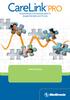 HOIDONHALLINTAOHJELMISTO DIABETEKSEN HOITOON Asennusopas 2007, Medtronic MiniMed. Kaikki oikeudet pidätetään. Paradigm ja Paradigm Link ovat Medtronic MiniMedin rekisteröityjä tavaramerkkejä. CareLink,
HOIDONHALLINTAOHJELMISTO DIABETEKSEN HOITOON Asennusopas 2007, Medtronic MiniMed. Kaikki oikeudet pidätetään. Paradigm ja Paradigm Link ovat Medtronic MiniMedin rekisteröityjä tavaramerkkejä. CareLink,
Järjestelmänvalvontaopas
 Järjestelmänvalvontaopas Medtronic MiniMed Northridge, CA 91325 USA 800 646 4633 (800-MiniMed) 818 576 5555 www.minimed.com Edustaja EU:n alueella Medtronic B.V. Earl Bakkenstraat 10 6422 PJ Heerlen Alankomaat
Järjestelmänvalvontaopas Medtronic MiniMed Northridge, CA 91325 USA 800 646 4633 (800-MiniMed) 818 576 5555 www.minimed.com Edustaja EU:n alueella Medtronic B.V. Earl Bakkenstraat 10 6422 PJ Heerlen Alankomaat
Motorola Phone Tools. Pikaopas
 Motorola Phone Tools Pikaopas Sisältö Vähimmäisvaatimukset... 2 Ennen asennusta Motorola Phone Tools... 3 Asentaminen Motorola Phone Tools... 4 Matkapuhelimen asennus ja määritys... 5 Online-rekisteröinti...
Motorola Phone Tools Pikaopas Sisältö Vähimmäisvaatimukset... 2 Ennen asennusta Motorola Phone Tools... 3 Asentaminen Motorola Phone Tools... 4 Matkapuhelimen asennus ja määritys... 5 Online-rekisteröinti...
Midland BTNext -päivityssovellus
 Midland BTNext -päivityssovellus Kun olet ladannut BTNext-päivityssovelluksen web-sivultamme, kaksoisnapsauta sitä ja seuraa asennusmenettelyä. BTNext-päivityssovellus asentuu automaattisesti "Program"-valikkoon,
Midland BTNext -päivityssovellus Kun olet ladannut BTNext-päivityssovelluksen web-sivultamme, kaksoisnapsauta sitä ja seuraa asennusmenettelyä. BTNext-päivityssovellus asentuu automaattisesti "Program"-valikkoon,
mobile PhoneTools Käyttöopas
 mobile PhoneTools Käyttöopas Sisältö Vaatimukset...2 Ennen asennusta...3 Asentaminen - mobile PhoneTools...4 Matkapuhelimen asennus ja määritys...5 Online-rekisteröinti...7 Asennuksen poistaminen - mobile
mobile PhoneTools Käyttöopas Sisältö Vaatimukset...2 Ennen asennusta...3 Asentaminen - mobile PhoneTools...4 Matkapuhelimen asennus ja määritys...5 Online-rekisteröinti...7 Asennuksen poistaminen - mobile
Näin käytät DIABETESHOIDON HALLINTAOHJELMISTO
 Näin käytät Carelink Personal -ohjelmisto on enemmän kuin verensokerimittarin ohjelmisto tai päiväkirja, ja se antaa sinulle ja hoidostasi vastaavalle lääkärille tärkeitä tietoja yksilöllisistä sokeriarvoistasi
Näin käytät Carelink Personal -ohjelmisto on enemmän kuin verensokerimittarin ohjelmisto tai päiväkirja, ja se antaa sinulle ja hoidostasi vastaavalle lääkärille tärkeitä tietoja yksilöllisistä sokeriarvoistasi
Ulkoiset laitteet. Käyttöopas
 Ulkoiset laitteet Käyttöopas Copyright 2007 Hewlett-Packard Development Company, L.P. Windows on Microsoft Corporationin Yhdysvalloissa rekisteröimä tavaramerkki. Tässä olevat tiedot voivat muuttua ilman
Ulkoiset laitteet Käyttöopas Copyright 2007 Hewlett-Packard Development Company, L.P. Windows on Microsoft Corporationin Yhdysvalloissa rekisteröimä tavaramerkki. Tässä olevat tiedot voivat muuttua ilman
Pika-aloitusopas. Sisältö: Projektin luominen Projektin muokkaaminen ja hallinnointi Projektin/arvioinnin tulosten tarkastelu
 Pika-aloitusopas Sisältö: Projektin luominen Projektin muokkaaminen ja hallinnointi Projektin/arvioinnin tulosten tarkastelu Tämä asiakirja on laadittu auttamaan sinua hallinnoimaan nopeasti CEB TalentCentral
Pika-aloitusopas Sisältö: Projektin luominen Projektin muokkaaminen ja hallinnointi Projektin/arvioinnin tulosten tarkastelu Tämä asiakirja on laadittu auttamaan sinua hallinnoimaan nopeasti CEB TalentCentral
PIKAOPAS NOKIA PC SUITE 4.3. Nokia 8310 -puhelimelle. Copyright Nokia Mobile Phones 2001. Kaikki oikeudet pidätetään Issue 6
 PIKAOPAS NOKIA PC SUITE 4.3 Nokia 8310 -puhelimelle Copyright Nokia Mobile Phones 2001. Kaikki oikeudet pidätetään Issue 6 Sisällysluettelo 1. JOHDANTO...1 2. JÄRJESTELMÄVAATIMUKSET...1 3. PC SUITE -OHJELMISTON
PIKAOPAS NOKIA PC SUITE 4.3 Nokia 8310 -puhelimelle Copyright Nokia Mobile Phones 2001. Kaikki oikeudet pidätetään Issue 6 Sisällysluettelo 1. JOHDANTO...1 2. JÄRJESTELMÄVAATIMUKSET...1 3. PC SUITE -OHJELMISTON
Ulkoiset laitteet Käyttöopas
 Ulkoiset laitteet Käyttöopas Copyright 2007 Hewlett-Packard Development Company, L.P. Tässä olevat tiedot voivat muuttua ilman ennakkoilmoitusta. Ainoat HP:n tuotteita ja palveluja koskevat takuut mainitaan
Ulkoiset laitteet Käyttöopas Copyright 2007 Hewlett-Packard Development Company, L.P. Tässä olevat tiedot voivat muuttua ilman ennakkoilmoitusta. Ainoat HP:n tuotteita ja palveluja koskevat takuut mainitaan
Ulkoiset laitteet Käyttöopas
 Ulkoiset laitteet Käyttöopas Copyright 2007 Hewlett-Packard Development Company, L.P. Windows on Microsoft Corporationin Yhdysvalloissa rekisteröimä tavaramerkki. Tässä olevat tiedot voivat muuttua ilman
Ulkoiset laitteet Käyttöopas Copyright 2007 Hewlett-Packard Development Company, L.P. Windows on Microsoft Corporationin Yhdysvalloissa rekisteröimä tavaramerkki. Tässä olevat tiedot voivat muuttua ilman
Ulkoiset laitteet Käyttöopas
 Ulkoiset laitteet Käyttöopas Copyright 2008 Hewlett-Packard Development Company, L.P. Tässä olevat tiedot voivat muuttua ilman ennakkoilmoitusta. Ainoat HP:n tuotteita ja palveluja koskevat takuut mainitaan
Ulkoiset laitteet Käyttöopas Copyright 2008 Hewlett-Packard Development Company, L.P. Tässä olevat tiedot voivat muuttua ilman ennakkoilmoitusta. Ainoat HP:n tuotteita ja palveluja koskevat takuut mainitaan
BaseMidlet. KÄYTTÖOHJE v. 1.00
 KÄYTTÖOHJE v. 1.00 KUVAUS BaseMidlet on matkapuhelimessa toimiva sovellus jolla voi etäkäyttää Tiimi 7000 sarjan säätimiä. Copyright Team-Control Oy, oikeudet muutoksiin pidätetään. TiiMi on Team-Control
KÄYTTÖOHJE v. 1.00 KUVAUS BaseMidlet on matkapuhelimessa toimiva sovellus jolla voi etäkäyttää Tiimi 7000 sarjan säätimiä. Copyright Team-Control Oy, oikeudet muutoksiin pidätetään. TiiMi on Team-Control
Basware Supplier Portal
 Basware Supplier Portal Pikaohje Toimittajille (Toukokuu 2011) Prosessin yleiskatsaus Basware Supplier Portal on tarkoitettu toimittajaorganisaatioille (joita kutsutaan jäljempänä toimittajiksi). Järjestelmän
Basware Supplier Portal Pikaohje Toimittajille (Toukokuu 2011) Prosessin yleiskatsaus Basware Supplier Portal on tarkoitettu toimittajaorganisaatioille (joita kutsutaan jäljempänä toimittajiksi). Järjestelmän
Adobe Digital Editions -ohjeet
 Adobe Digital Editions -ohjeet Adobe Digital Editions on Adoben e-kirjojen lukemiseen tarkoitettu kevyt erillinen lukuohjelma, joka on ollut käytössä Adobe Reader -ohjelman 8-versiosta alkaen. Ohjelman
Adobe Digital Editions -ohjeet Adobe Digital Editions on Adoben e-kirjojen lukemiseen tarkoitettu kevyt erillinen lukuohjelma, joka on ollut käytössä Adobe Reader -ohjelman 8-versiosta alkaen. Ohjelman
Tobii Communicator 4. Alkutoimet
 Tobii Communicator 4 Alkutoimet TERVETULOA TOBII COMMUNICATOR 4 -OHJELMAAN Tobii Communicator 4:n avulla liikuntarajoitteiset tai kommunikaatiokyvyiltään rajoittuneet henkilöt voivat käyttää tietokonetta
Tobii Communicator 4 Alkutoimet TERVETULOA TOBII COMMUNICATOR 4 -OHJELMAAN Tobii Communicator 4:n avulla liikuntarajoitteiset tai kommunikaatiokyvyiltään rajoittuneet henkilöt voivat käyttää tietokonetta
Adobe -määrälisensointi
 Adobe -määrälisensointi VIP-asiakkaiden hallintakonsolin käyttöopas Value Incentive Plan -ohjelmalle (VIP) Versio 2.5 9..203 Sisältö Mikä on VIP-asiakkaiden hallintakonsoli?... 4 Näin pääset alkuun VIP-ohjelmassa...
Adobe -määrälisensointi VIP-asiakkaiden hallintakonsolin käyttöopas Value Incentive Plan -ohjelmalle (VIP) Versio 2.5 9..203 Sisältö Mikä on VIP-asiakkaiden hallintakonsoli?... 4 Näin pääset alkuun VIP-ohjelmassa...
Ulkoiset laitteet Käyttöopas
 Ulkoiset laitteet Käyttöopas Copyright 2008 Hewlett-Packard Development Company, L.P. Tässä olevat tiedot voivat muuttua ilman ennakkoilmoitusta. Ainoat HP:n tuotteita ja palveluja koskevat takuut mainitaan
Ulkoiset laitteet Käyttöopas Copyright 2008 Hewlett-Packard Development Company, L.P. Tässä olevat tiedot voivat muuttua ilman ennakkoilmoitusta. Ainoat HP:n tuotteita ja palveluja koskevat takuut mainitaan
Autentikoivan lähtevän postin palvelimen asetukset
 Autentikoivan lähtevän postin palvelimen asetukset - Avaa Työkalut valikko ja valitse Tilien asetukset - Valitse vasemman reunan lokerosta Lähtevän postin palvelin (SM - Valitse listasta palvelin, jonka
Autentikoivan lähtevän postin palvelimen asetukset - Avaa Työkalut valikko ja valitse Tilien asetukset - Valitse vasemman reunan lokerosta Lähtevän postin palvelin (SM - Valitse listasta palvelin, jonka
DS150E:n käyttöopas. Dangerfield June 2009 V3.0 Delphi PSS
 DS150E:n käyttöopas 1 SISÄLTÖ Osat.......3 Asennusohjeet..... 5 Bluetoothin asetusten määritys...26 Diagnoosiohjelma....39 ECU:n kirjoitus (OBD)... 86 Skannaus....89 Historia...94 EOBD-yhteys..97 Tiedosto..41
DS150E:n käyttöopas 1 SISÄLTÖ Osat.......3 Asennusohjeet..... 5 Bluetoothin asetusten määritys...26 Diagnoosiohjelma....39 ECU:n kirjoitus (OBD)... 86 Skannaus....89 Historia...94 EOBD-yhteys..97 Tiedosto..41
Sonera Microsoft Office 365 -palvelun käyttöönotto-opas pääkäyttäjälle. Microsoft Office 365:n käytön aloittaminen
 käyttöönotto-opas pääkäyttäjälle Microsoft Office 365:n käytön aloittaminen OHJE Pääkäyttäjän käyttöönotto-opas Microsoft Office 365:n käytön aloittaminen Johdanto 3 1. Sonera Omat Sivut -tilin luominen
käyttöönotto-opas pääkäyttäjälle Microsoft Office 365:n käytön aloittaminen OHJE Pääkäyttäjän käyttöönotto-opas Microsoft Office 365:n käytön aloittaminen Johdanto 3 1. Sonera Omat Sivut -tilin luominen
Pika-asennusohjeet Suomeksi
 Pika-asennusohjeet Suomeksi (Virallinen ohje löytyy asennuslevyltä Englanninkielisenä) Tulosta tämä ohje asennuksen avuksi. Ensiksi asennetaan itse ohjelma, sitten rekisteröidytään testerin käyttäjäksi
Pika-asennusohjeet Suomeksi (Virallinen ohje löytyy asennuslevyltä Englanninkielisenä) Tulosta tämä ohje asennuksen avuksi. Ensiksi asennetaan itse ohjelma, sitten rekisteröidytään testerin käyttäjäksi
Ohjelmistopäivitykset
 Ohjelmistopäivitykset Käyttöopas Copyright 2007 Hewlett-Packard Development Company, L.P. Windows on Microsoft Corporationin Yhdysvalloissa rekisteröimä tavaramerkki. Tässä olevat tiedot voivat muuttua
Ohjelmistopäivitykset Käyttöopas Copyright 2007 Hewlett-Packard Development Company, L.P. Windows on Microsoft Corporationin Yhdysvalloissa rekisteröimä tavaramerkki. Tässä olevat tiedot voivat muuttua
1. Adobe Digital Editions ohjelman käyttöönotto
 1. Adobe Digital Editions ohjelman käyttöönotto Useimmat verkkokaupassa myytävät e-kirjat on suojattu Adobe DRM suojauksella. Näitä e-kirjoja voi lukea vain Adobe Digital Editions ohjelmalla, joka on asennettava
1. Adobe Digital Editions ohjelman käyttöönotto Useimmat verkkokaupassa myytävät e-kirjat on suojattu Adobe DRM suojauksella. Näitä e-kirjoja voi lukea vain Adobe Digital Editions ohjelmalla, joka on asennettava
PIKAOPAS MODEM SETUP
 PIKAOPAS MODEM SETUP Copyright Nokia Oyj 2003. Kaikki oikeudet pidätetään. Sisällysluettelo 1. JOHDANTO...1 2. MODEM SETUP FOR NOKIA 6310i -OHJELMAN ASENTAMINEN...1 3. PUHELIMEN VALITSEMINEN MODEEMIKSI...2
PIKAOPAS MODEM SETUP Copyright Nokia Oyj 2003. Kaikki oikeudet pidätetään. Sisällysluettelo 1. JOHDANTO...1 2. MODEM SETUP FOR NOKIA 6310i -OHJELMAN ASENTAMINEN...1 3. PUHELIMEN VALITSEMINEN MODEEMIKSI...2
MP3 Manager Software for Sony Network Walkman
 MP3 Manager Software for Sony Network Walkman Käyttöohje WALKMAN on Sony Corporationin kuulokestereotuotteisiin liittyvä rekisteröity tavaramerkki. on Sony Corporationin tavaramerkki. NW- E55/75 2004 Sony
MP3 Manager Software for Sony Network Walkman Käyttöohje WALKMAN on Sony Corporationin kuulokestereotuotteisiin liittyvä rekisteröity tavaramerkki. on Sony Corporationin tavaramerkki. NW- E55/75 2004 Sony
Ohjeet e kirjan ostajalle
 1 Ohjeet e kirjan ostajalle 1. Ostaminen ja käyttöönotto 1.1. Näin saat e kirjan käyttöösi Lataa tietokoneellesi Adobe Digital Editions (ADE) ohjelma täältä: http://www.adobe.com/products/digitaleditions/.
1 Ohjeet e kirjan ostajalle 1. Ostaminen ja käyttöönotto 1.1. Näin saat e kirjan käyttöösi Lataa tietokoneellesi Adobe Digital Editions (ADE) ohjelma täältä: http://www.adobe.com/products/digitaleditions/.
Ulkoiset laitteet Käyttöopas
 Ulkoiset laitteet Käyttöopas Copyright 2008 Hewlett-Packard Development Company, L.P. Tässä olevat tiedot voivat muuttua ilman ennakkoilmoitusta. Ainoat HP:n tuotteita ja palveluja koskevat takuut mainitaan
Ulkoiset laitteet Käyttöopas Copyright 2008 Hewlett-Packard Development Company, L.P. Tässä olevat tiedot voivat muuttua ilman ennakkoilmoitusta. Ainoat HP:n tuotteita ja palveluja koskevat takuut mainitaan
CareLink -ohjelmisto Hallintaohjelmisto diabeteksen hoitoon RAPORTTIOPAS
 CareLink -ohjelmisto Hallintaohjelmisto diabeteksen hoitoon RAPORTTIOPAS Oppaan käyttäminen Seuraavissa kohdissa on kuvattu erilaiset CareLink -raporttityypit ja niiden osiot. Näyteraporttien luonnissa
CareLink -ohjelmisto Hallintaohjelmisto diabeteksen hoitoon RAPORTTIOPAS Oppaan käyttäminen Seuraavissa kohdissa on kuvattu erilaiset CareLink -raporttityypit ja niiden osiot. Näyteraporttien luonnissa
Ohjelmiston asennusopas NPD4758-00 FI
 NPD4758-00 FI Ohjelmiston asennus USB-liitäntää koskeva huomautus: Älä liitä USB-johtoa ennen kuin ohjeissa määrätään tekemään niin. Jos tämä näyttö tulee esiin, napsauta Cancel (Peruuta). Ethernet-liitäntää
NPD4758-00 FI Ohjelmiston asennus USB-liitäntää koskeva huomautus: Älä liitä USB-johtoa ennen kuin ohjeissa määrätään tekemään niin. Jos tämä näyttö tulee esiin, napsauta Cancel (Peruuta). Ethernet-liitäntää
Ohjeisto Trimble Pro 6H yhdistämisestä Juno 5:een
 Liite 4 1(19) KEMIN ENERGIA Ohjeisto Trimble Pro 6H yhdistämisestä Juno 5:een Janne Pirttimaa 12.2.2013 Liite 4 2(19) SISÄLLYSLUETTELO 1 Yhdistäminen bluetoothilla... 3 2. Ongelmatilanteet ja ratkaisut...
Liite 4 1(19) KEMIN ENERGIA Ohjeisto Trimble Pro 6H yhdistämisestä Juno 5:een Janne Pirttimaa 12.2.2013 Liite 4 2(19) SISÄLLYSLUETTELO 1 Yhdistäminen bluetoothilla... 3 2. Ongelmatilanteet ja ratkaisut...
PIKAOPAS. Nokia Connectivity Cable Drivers -ohjainten asentaminen
 PIKAOPAS Nokia Connectivity Cable Drivers -ohjainten asentaminen Sisällysluettelo 1. Johdanto...1 2. Mitä tarvitaan...1 3. Nokia Connectivity Cable Drivers -ohjainten asentaminen...2 3.1 Ennen asennusta...2
PIKAOPAS Nokia Connectivity Cable Drivers -ohjainten asentaminen Sisällysluettelo 1. Johdanto...1 2. Mitä tarvitaan...1 3. Nokia Connectivity Cable Drivers -ohjainten asentaminen...2 3.1 Ennen asennusta...2
PIKAOPAS NOKIA PC SUITE 4.88. Copyright Nokia Oyj 2003. Kaikki oikeudet pidätetään
 PIKAOPAS NOKIA PC SUITE 4.88 Copyright Nokia Oyj 2003. Kaikki oikeudet pidätetään Sisällysluettelo 1. JOHDANTO...1 2. JÄRJESTELMÄVAATIMUKSET...1 3. PC SUITE -OHJELMISTON ASENTAMINEN...2 4. KÄYTÖN ALOITTAMINEN...3
PIKAOPAS NOKIA PC SUITE 4.88 Copyright Nokia Oyj 2003. Kaikki oikeudet pidätetään Sisällysluettelo 1. JOHDANTO...1 2. JÄRJESTELMÄVAATIMUKSET...1 3. PC SUITE -OHJELMISTON ASENTAMINEN...2 4. KÄYTÖN ALOITTAMINEN...3
Raporttiopas. Hoidonhallintaohjelmisto diabeteksen hoitoon
 Raporttiopas Hoidonhallintaohjelmisto diabeteksen hoitoon s. 2 Dashboard / Episode Summary -raportti: Tämä raportti sisältää yhteenvedon potilaan glukoosi-, hiilihydraatti- ja insuliinitiedoista valitulta
Raporttiopas Hoidonhallintaohjelmisto diabeteksen hoitoon s. 2 Dashboard / Episode Summary -raportti: Tämä raportti sisältää yhteenvedon potilaan glukoosi-, hiilihydraatti- ja insuliinitiedoista valitulta
P-touch Transfer Managerin käyttäminen
 P-touch Transfer Managerin käyttäminen Versio 0 FIN Johdanto Tärkeä huomautus Tämän käyttöoppaan sisältöä ja tuotteen teknisiä tietoja voidaan muuttaa ilman ennakkoilmoitusta. Brother pidättää oikeuden
P-touch Transfer Managerin käyttäminen Versio 0 FIN Johdanto Tärkeä huomautus Tämän käyttöoppaan sisältöä ja tuotteen teknisiä tietoja voidaan muuttaa ilman ennakkoilmoitusta. Brother pidättää oikeuden
Tukipyyntö-toiminnon ohje
 Tukipyyntö-toiminnon ohje Diagnoosilaitteen teknisen tukipyyntötoiminnon avulla avataan teknistä tukea koskeva asiakirja, joka sisältää tietoja ongelmatilanteen ratkaisemiseksi. Sen kautta saadaan käyttöön
Tukipyyntö-toiminnon ohje Diagnoosilaitteen teknisen tukipyyntötoiminnon avulla avataan teknistä tukea koskeva asiakirja, joka sisältää tietoja ongelmatilanteen ratkaisemiseksi. Sen kautta saadaan käyttöön
Ohje. ipadia käytetään sormella napauttamalla, kaksoisnapsauttamalla, pyyhkäisemällä ja nipistämällä kosketusnäytön
 ipadin käyttö 1. Käynnistä ipad oikeassa yläreunassa olevasta painikkeesta. 2. Valitse alareunasta nuoli Avaa. Vedä sormella nuolesta eteenpäin palkin verran eli pyyhkäise. Tietoturva Käyttöön tarvitaan
ipadin käyttö 1. Käynnistä ipad oikeassa yläreunassa olevasta painikkeesta. 2. Valitse alareunasta nuoli Avaa. Vedä sormella nuolesta eteenpäin palkin verran eli pyyhkäise. Tietoturva Käyttöön tarvitaan
Ulkoiset laitteet Käyttöopas
 Ulkoiset laitteet Käyttöopas Copyright 2009 Hewlett-Packard Development Company, L.P. Tässä olevat tiedot voivat muuttua ilman ennakkoilmoitusta. Ainoat HP:n tuotteita ja palveluja koskevat takuut mainitaan
Ulkoiset laitteet Käyttöopas Copyright 2009 Hewlett-Packard Development Company, L.P. Tässä olevat tiedot voivat muuttua ilman ennakkoilmoitusta. Ainoat HP:n tuotteita ja palveluja koskevat takuut mainitaan
KIITOS RICA OPTIMOINTIOHJELMAN VALITSEMISESTA
 KIITOS RICA OPTIMOINTIOHJELMAN VALITSEMISESTA Asennusohjeiden sisältö 1. RICA optimointiohjelmoinnin periaate isoftloaderilla... 2 2. RICA isoftloader toimituspaketin sisältö... 3 3. isoftloader Sync-ohjelmiston
KIITOS RICA OPTIMOINTIOHJELMAN VALITSEMISESTA Asennusohjeiden sisältö 1. RICA optimointiohjelmoinnin periaate isoftloaderilla... 2 2. RICA isoftloader toimituspaketin sisältö... 3 3. isoftloader Sync-ohjelmiston
Kytkentäopas. Windows-ohjeet paikallisesti liitettyä tulostinta varten. Ennen Windows-tulostinohjelmiston asentamista
 Sivu 1/5 Kytkentäopas Windows-ohjeet paikallisesti liitettyä tulostinta varten Ennen Windows-tulostinohjelmiston asentamista Paikallinen tulostin on tulostin, joka on liitetty tietokoneeseen USB- tai rinnakkaiskaapelilla.
Sivu 1/5 Kytkentäopas Windows-ohjeet paikallisesti liitettyä tulostinta varten Ennen Windows-tulostinohjelmiston asentamista Paikallinen tulostin on tulostin, joka on liitetty tietokoneeseen USB- tai rinnakkaiskaapelilla.
POLAR WEBSYNC POLARGOFIT.COM- KÄYTTÄJILLE
 POLAR WEBSYNC POLARGOFIT.COM- KÄYTTÄJILLE Polar WebSync -ohjelmalla (2.2 tai uudempi) ja Polar FlowLink -tiedonsiirtolaitteella voit siirtää tietoja Polar Active -aktiivisuusmittarien ja polargofit.com-palvelun
POLAR WEBSYNC POLARGOFIT.COM- KÄYTTÄJILLE Polar WebSync -ohjelmalla (2.2 tai uudempi) ja Polar FlowLink -tiedonsiirtolaitteella voit siirtää tietoja Polar Active -aktiivisuusmittarien ja polargofit.com-palvelun
Wi-Fi Direct -opas. Helppo määritys Wi-Fi Directin avulla. Vianmääritys. Liite
 Wi-Fi Direct -opas Helppo määritys Wi-Fi Directin avulla Vianmääritys Liite Sisällys Tietoja oppaasta... 2 Oppaassa käytetyt symbolit... 2 Vastuuvapauslauseke... 2 1. Helppo määritys Wi-Fi Directin avulla
Wi-Fi Direct -opas Helppo määritys Wi-Fi Directin avulla Vianmääritys Liite Sisällys Tietoja oppaasta... 2 Oppaassa käytetyt symbolit... 2 Vastuuvapauslauseke... 2 1. Helppo määritys Wi-Fi Directin avulla
SSH Secure Shell & SSH File Transfer
 SSH Secure Shell & SSH File Transfer TIETOHALLINTO Janne Suvanto 1.9 2002 Sisällysluettelo Sisällysluettelo... 1 Yleistä... 2 SSH Secure Shell ohjelman asetukset... 3 POP3 tunnelin asetukset... 6 Yhteyden
SSH Secure Shell & SSH File Transfer TIETOHALLINTO Janne Suvanto 1.9 2002 Sisällysluettelo Sisällysluettelo... 1 Yleistä... 2 SSH Secure Shell ohjelman asetukset... 3 POP3 tunnelin asetukset... 6 Yhteyden
Sähköposti ja uutisryhmät 4.5.2005
 Outlook Express Käyttöliittymä Outlook Express on windows käyttöön tarkoitettu sähköpostin ja uutisryhmien luku- ja kirjoitussovellus. Se käynnistyy joko omasta kuvakkeestaan työpöydältä tai Internet Explorer
Outlook Express Käyttöliittymä Outlook Express on windows käyttöön tarkoitettu sähköpostin ja uutisryhmien luku- ja kirjoitussovellus. Se käynnistyy joko omasta kuvakkeestaan työpöydältä tai Internet Explorer
Digitaalikamera Ohjelmisto-opas
 EPSON-digitaalikamera / Digitaalikamera Ohjelmisto-opas Kaikki oikeudet pidätetään. Mitään osaa tästä julkaisusta ei saa jäljentää, tallentaa tai siirtää missään muodossa tai millään tavoin elektronisesti,
EPSON-digitaalikamera / Digitaalikamera Ohjelmisto-opas Kaikki oikeudet pidätetään. Mitään osaa tästä julkaisusta ei saa jäljentää, tallentaa tai siirtää missään muodossa tai millään tavoin elektronisesti,
PIKAOPAS NOKIA PC SUITE 4.51a NOKIA 6510 -PUHELIMELLE
 PIKAOPAS NOKIA PC SUITE 4.51a NOKIA 6510 -PUHELIMELLE Copyright Nokia Oyj 2002. Kaikki oikeudet pidätetään. Sisällysluettelo 1. JOHDANTO...1 2. JÄRJESTELMÄVAATIMUKSET...1 3. PC SUITE -OHJELMISTON ASENTAMINEN...2
PIKAOPAS NOKIA PC SUITE 4.51a NOKIA 6510 -PUHELIMELLE Copyright Nokia Oyj 2002. Kaikki oikeudet pidätetään. Sisällysluettelo 1. JOHDANTO...1 2. JÄRJESTELMÄVAATIMUKSET...1 3. PC SUITE -OHJELMISTON ASENTAMINEN...2
Tietokoneen asetukset -apuohjelma Käyttöopas
 Tietokoneen asetukset -apuohjelma Käyttöopas Copyright 2007 Hewlett-Packard Development Company, L.P. Windows on Microsoft Corporationin Yhdysvalloissa rekisteröity tavaramerkki. Tässä olevat tiedot voivat
Tietokoneen asetukset -apuohjelma Käyttöopas Copyright 2007 Hewlett-Packard Development Company, L.P. Windows on Microsoft Corporationin Yhdysvalloissa rekisteröity tavaramerkki. Tässä olevat tiedot voivat
Fiery Driver Configurator
 2015 Electronics For Imaging, Inc. Tämän julkaisun tiedot kuuluvat tämän tuotteen Lakisääteisien ilmoitusten piiriin. 16. marraskuuta 2015 Sisällys 3 Sisällys Fiery Driver Configurator...5 Järjestelmävaatimukset...5
2015 Electronics For Imaging, Inc. Tämän julkaisun tiedot kuuluvat tämän tuotteen Lakisääteisien ilmoitusten piiriin. 16. marraskuuta 2015 Sisällys 3 Sisällys Fiery Driver Configurator...5 Järjestelmävaatimukset...5
Ohjelmistoversio 2.0. Käyttöopas
 Ohjelmistoversio 2.0 Käyttöopas ART26638-011_Rev-A.indd 1 Sisällysluettelo Sisältö Contents FreeStyle Auto-Assist -ohjelmaa koskevia tärkeitä tietoja...1 Käyttötarkoitus...1 Järjestelmävaatimukset...1
Ohjelmistoversio 2.0 Käyttöopas ART26638-011_Rev-A.indd 1 Sisällysluettelo Sisältö Contents FreeStyle Auto-Assist -ohjelmaa koskevia tärkeitä tietoja...1 Käyttötarkoitus...1 Järjestelmävaatimukset...1
Opus SMS tekstiviestipalvelu
 Opus SMS tekstiviestipalvelu Sivu 1 / 17 1. Yleistä toiminnosta Opus SMS tekstiviestipalvelun avulla voidaan Opus Dental potilashallintaohjelmasta Lähettää muistutuksia tekstiviestillä Lähettää tiedusteluita
Opus SMS tekstiviestipalvelu Sivu 1 / 17 1. Yleistä toiminnosta Opus SMS tekstiviestipalvelun avulla voidaan Opus Dental potilashallintaohjelmasta Lähettää muistutuksia tekstiviestillä Lähettää tiedusteluita
13673 A6 12pp CIG Bro FIN v5 20/7/05 8:01 pm Page 1 Rekisteröitymisohje
 Rekisteröitymisohje CANON image GATEWAY Pääset mukaan digitaalikuvien maailmaan Internetin kautta CANON image GATEWAY - älykäs ja luova tapa saada paras hyöty Canon-digitaalikamerastasi ja Internetistä.
Rekisteröitymisohje CANON image GATEWAY Pääset mukaan digitaalikuvien maailmaan Internetin kautta CANON image GATEWAY - älykäs ja luova tapa saada paras hyöty Canon-digitaalikamerastasi ja Internetistä.
DNA Toimistoviestintä Microsoft - sähköposti
 DNA Toimistoviestintä Microsoft - sähköposti 30.10.2013 Luottamuksellinen MS Outlook, Standard postitilin asennus 1/6 Käynnistä Outlook 2010. Seuraava näyttö avautuu Valitse Next (Seuraava). 2 MS Outlook,
DNA Toimistoviestintä Microsoft - sähköposti 30.10.2013 Luottamuksellinen MS Outlook, Standard postitilin asennus 1/6 Käynnistä Outlook 2010. Seuraava näyttö avautuu Valitse Next (Seuraava). 2 MS Outlook,
Ulkoiset mediakortit Käyttöopas
 Ulkoiset mediakortit Käyttöopas Copyright 2008 Hewlett-Packard Development Company, L.P. Java on Sun Microsystems, Inc:n tavaramerkki Yhdysvalloissa. SD-logo on omistajansa tavaramerkki. Tuotetta koskeva
Ulkoiset mediakortit Käyttöopas Copyright 2008 Hewlett-Packard Development Company, L.P. Java on Sun Microsystems, Inc:n tavaramerkki Yhdysvalloissa. SD-logo on omistajansa tavaramerkki. Tuotetta koskeva
Toimittajaportaalin pikaohje
 1 Toimittajaportaalin pikaohje Toimittajaportaalin rekisteröityminen Toimittajaportaalin sisäänkirjautuminen Laskun luonti Liitteen lisääminen laskulle Asiakkaiden hallinta Uuden asiakkaan lisääminen Laskujen
1 Toimittajaportaalin pikaohje Toimittajaportaalin rekisteröityminen Toimittajaportaalin sisäänkirjautuminen Laskun luonti Liitteen lisääminen laskulle Asiakkaiden hallinta Uuden asiakkaan lisääminen Laskujen
ClassPad fx-cp400 OS2-päivitys. + Manager-ohjelmisto ja Physium-sovellus
 ClassPad fx-cp400 OS2-päivitys + Manager-ohjelmisto ja Physium-sovellus Käyttöjärjestelmän ja Add-in sovellusten päivityksestä Casio suosittelee aina viimeisimmän käyttöjärjestelmän asentamista. Tällöin
ClassPad fx-cp400 OS2-päivitys + Manager-ohjelmisto ja Physium-sovellus Käyttöjärjestelmän ja Add-in sovellusten päivityksestä Casio suosittelee aina viimeisimmän käyttöjärjestelmän asentamista. Tällöin
Ulkoiset mediakortit Käyttöopas
 Ulkoiset mediakortit Käyttöopas Copyright 2007 Hewlett-Packard Development Company, L.P. SD-logo on omistajansa tavaramerkki. Java on Sun Microsystems, Inc:n tavaramerkki Yhdysvalloissa. Tässä olevat tiedot
Ulkoiset mediakortit Käyttöopas Copyright 2007 Hewlett-Packard Development Company, L.P. SD-logo on omistajansa tavaramerkki. Java on Sun Microsystems, Inc:n tavaramerkki Yhdysvalloissa. Tässä olevat tiedot
PIKAOHJE MODEM OPTIONS for Nokia 7650
 PIKAOHJE MODEM OPTIONS for Nokia 7650 Copyright 2002 Nokia. Kaikki oikeudet pidätetään 9354501 Issue 2 Sisällysluettelo 1. JOHDANTO...1 2. MODEM OPTIONS FOR NOKIA 7650:N ASENTAMINEN...1 3. PUHELIMEN VALITSEMINEN
PIKAOHJE MODEM OPTIONS for Nokia 7650 Copyright 2002 Nokia. Kaikki oikeudet pidätetään 9354501 Issue 2 Sisällysluettelo 1. JOHDANTO...1 2. MODEM OPTIONS FOR NOKIA 7650:N ASENTAMINEN...1 3. PUHELIMEN VALITSEMINEN
Bluetooth-yhteyden vianmääritys EV3:ssa
 Bluetooth-yhteyden vianmääritys EV3:ssa Yleisiä huomautuksia Varmista, että EV3 Brick -palikan iphone/ipad-toiminto on poistettu käytöstä, kun haluat käyttää Bluetooth-yhteyttä LEGO MINDSTORMS EV3 Home
Bluetooth-yhteyden vianmääritys EV3:ssa Yleisiä huomautuksia Varmista, että EV3 Brick -palikan iphone/ipad-toiminto on poistettu käytöstä, kun haluat käyttää Bluetooth-yhteyttä LEGO MINDSTORMS EV3 Home
Järjestelmän varmuuskopioiminen ja palauttaminen Käyttöopas
 Järjestelmän varmuuskopioiminen ja palauttaminen Käyttöopas Copyright 2007-2009 Hewlett-Packard Development Company, L.P. Windows on Microsoft Corporationin Yhdysvalloissa rekisteröimä tavaramerkki. Tässä
Järjestelmän varmuuskopioiminen ja palauttaminen Käyttöopas Copyright 2007-2009 Hewlett-Packard Development Company, L.P. Windows on Microsoft Corporationin Yhdysvalloissa rekisteröimä tavaramerkki. Tässä
Ulkoiset laitteet. Asiakirjan osanumero: Tässä oppaassa kerrotaan lisävarusteina saatavien ulkoisten laitteiden käytöstä.
 Ulkoiset laitteet Asiakirjan osanumero: 430221-351 Tammikuu 2007 Tässä oppaassa kerrotaan lisävarusteina saatavien ulkoisten laitteiden käytöstä. Sisällysluettelo 1 USB-laitteen käyttäminen USB-laitteen
Ulkoiset laitteet Asiakirjan osanumero: 430221-351 Tammikuu 2007 Tässä oppaassa kerrotaan lisävarusteina saatavien ulkoisten laitteiden käytöstä. Sisällysluettelo 1 USB-laitteen käyttäminen USB-laitteen
MICROSOFT OFFICE KOTIKÄYTTÖOHJELMA TILAUSOHJE. Microsoft Office Home Use Program (HUP)
 MICROSOFT OFFICE KOTIKÄYTTÖOHJELMA Microsoft Office Home Use Program (HUP) TILAUSOHJE 1. Siirry Kotikäyttöohjelma-sivustolle Kotikäyttöohjelma-sivuston osoite on https://hup.microsoft.com Valitse sijaintisi
MICROSOFT OFFICE KOTIKÄYTTÖOHJELMA Microsoft Office Home Use Program (HUP) TILAUSOHJE 1. Siirry Kotikäyttöohjelma-sivustolle Kotikäyttöohjelma-sivuston osoite on https://hup.microsoft.com Valitse sijaintisi
Asennus Windows 2000 ja XP -käyttöjärjestelmiin
 PU007V2 Sweex 1 portin rinnakkainen & 2 portin sarja PCI-kortti Johdanto Älä altista PU007V2-korttia äärilämpötiloille. Älä aseta laitetta suoraan auringonvaloon tai sulje lämmityselementtejä. Älä käytä
PU007V2 Sweex 1 portin rinnakkainen & 2 portin sarja PCI-kortti Johdanto Älä altista PU007V2-korttia äärilämpötiloille. Älä aseta laitetta suoraan auringonvaloon tai sulje lämmityselementtejä. Älä käytä
DumpDbox-ohjelmiston asennus- ja käyttöohjeet Sisällys
 DumpDbox-ohjelmiston asennus- ja käyttöohjeet Sisällys 1. Esittely... 2 2. Asennusohjeet... 2 3. Yleiskuva ohjelmistosta... 3 4. Tietojen siirtäminen D-Boxin avulla... 4 4.1. Piirturitiedostojen siirtäminen...
DumpDbox-ohjelmiston asennus- ja käyttöohjeet Sisällys 1. Esittely... 2 2. Asennusohjeet... 2 3. Yleiskuva ohjelmistosta... 3 4. Tietojen siirtäminen D-Boxin avulla... 4 4.1. Piirturitiedostojen siirtäminen...
Sonera Yrityssähköposti. Outlook 2013 lataus ja asennus
 Sonera Yrityssähköposti. Outlook 2013 lataus ja asennus Sisältö 1/14 Sonera Yrityssähköpostin käyttöönotto Outlook 2013 -sovelluksella SISÄLLYS Outlook 2013 asennuspaketin lataus... 2 Outlook 2013 asennus...
Sonera Yrityssähköposti. Outlook 2013 lataus ja asennus Sisältö 1/14 Sonera Yrityssähköpostin käyttöönotto Outlook 2013 -sovelluksella SISÄLLYS Outlook 2013 asennuspaketin lataus... 2 Outlook 2013 asennus...
Käyttöoppaasi. HP COMPAQ PRESARIO F760EM http://fi.yourpdfguides.com/dref/4171044
 Voit lukea suosituksia käyttäjän oppaista, teknisistä ohjeista tai asennusohjeista tuotteelle HP COMPAQ PRESARIO F760EM. Löydät kysymyksiisi vastaukset HP COMPAQ PRESARIO F760EM käyttöoppaasta ( tiedot,
Voit lukea suosituksia käyttäjän oppaista, teknisistä ohjeista tai asennusohjeista tuotteelle HP COMPAQ PRESARIO F760EM. Löydät kysymyksiisi vastaukset HP COMPAQ PRESARIO F760EM käyttöoppaasta ( tiedot,
Mac-uudelleenalustusapuohjelman käyttäminen... 1 FreeAgent-ohjelmiston asentaminen... 4 Levyasemien turvallinen poistaminen... 9
 Käyttöopas Mac Sisällys Aloittaminen... 1 Mac-uudelleenalustusapuohjelman käyttäminen... 1 FreeAgent-ohjelmiston asentaminen... 4 Levyasemien turvallinen poistaminen... 9 Levyasemien hallinta... 10 Ohjelmiston
Käyttöopas Mac Sisällys Aloittaminen... 1 Mac-uudelleenalustusapuohjelman käyttäminen... 1 FreeAgent-ohjelmiston asentaminen... 4 Levyasemien turvallinen poistaminen... 9 Levyasemien hallinta... 10 Ohjelmiston
Asennus Windows 2000 ja XP -käyttöjärjestelmiin
 PU006V2 Sweex 2-porttinen PCI-sarjakortti Johdanto Älä altista PU006V2-korttia äärilämpötiloille. Älä aseta laitetta suoraan auringonvaloon tai sulje lämmityselementtejä. Älä käytä PU006V2-korttia erittäin
PU006V2 Sweex 2-porttinen PCI-sarjakortti Johdanto Älä altista PU006V2-korttia äärilämpötiloille. Älä aseta laitetta suoraan auringonvaloon tai sulje lämmityselementtejä. Älä käytä PU006V2-korttia erittäin
Aimo-ohjauspaneelin käyttöohje Sisällys
 Aimo-ohjauspaneelin käyttöohje Sisällys Tunnusten tilaaminen... 2 Sisäänkirjautuminen... 3 Käyttöliittymä... 4 Ryhmätekstiviestien lähettäminen... 5 Ryhmät... 7 Push-viestien lähettäminen... 12 Mobiilipalvelun
Aimo-ohjauspaneelin käyttöohje Sisällys Tunnusten tilaaminen... 2 Sisäänkirjautuminen... 3 Käyttöliittymä... 4 Ryhmätekstiviestien lähettäminen... 5 Ryhmät... 7 Push-viestien lähettäminen... 12 Mobiilipalvelun
Xerox Device Agent, XDA-Lite. Pika-asennusopas
 Xerox Device Agent, XDA-Lite Pika-asennusopas XDA-Liten esittely XDA-Lite on ohjelmisto, jolla kerätään laitetietoja ja sen päätehtävänä on lähettää automaattisia mittarilukemia laskutuksen tarkkuuden
Xerox Device Agent, XDA-Lite Pika-asennusopas XDA-Liten esittely XDA-Lite on ohjelmisto, jolla kerätään laitetietoja ja sen päätehtävänä on lähettää automaattisia mittarilukemia laskutuksen tarkkuuden
Tietoa testatuista verensokerimittareista ja testiliuskoista sekä maahantuojat Suomessa
 Tietoa testatuista verensokerimittareista ja testiliuskoista sekä maahantuojat Suomessa Maa: Suomi (Finland) Tärkeää tuotetietoa Tämän listan tiedot on koottu eri tietolähteistä mm. internetistä, kirjallisuudesta,
Tietoa testatuista verensokerimittareista ja testiliuskoista sekä maahantuojat Suomessa Maa: Suomi (Finland) Tärkeää tuotetietoa Tämän listan tiedot on koottu eri tietolähteistä mm. internetistä, kirjallisuudesta,
PIKAOPAS MODEM SETUP FOR NOKIA 6310. Copyright Nokia Oyj 2002. Kaikki oikeudet pidätetään.
 PIKAOPAS MODEM SETUP FOR NOKIA 6310 Copyright Nokia Oyj 2002. Kaikki oikeudet pidätetään. Sisällysluettelo 1. JOHDANTO...1 2. MODEM SETUP FOR NOKIA 6310 -OHJELMAN ASENTAMINEN...1 3. PUHELIMEN VALITSEMINEN
PIKAOPAS MODEM SETUP FOR NOKIA 6310 Copyright Nokia Oyj 2002. Kaikki oikeudet pidätetään. Sisällysluettelo 1. JOHDANTO...1 2. MODEM SETUP FOR NOKIA 6310 -OHJELMAN ASENTAMINEN...1 3. PUHELIMEN VALITSEMINEN
Käyttöopas Brother Meter Read Tool
 Käyttöopas Brother Meter Read Tool FIN Versio 0 Tekijänoikeus Copyright 2017 Brother Industries, Ltd. Kaikki oikeudet pidätetään. Tämän oppaan tiedot voivat muuttua ilman erillistä ilmoitusta. Tässä oppaassa
Käyttöopas Brother Meter Read Tool FIN Versio 0 Tekijänoikeus Copyright 2017 Brother Industries, Ltd. Kaikki oikeudet pidätetään. Tämän oppaan tiedot voivat muuttua ilman erillistä ilmoitusta. Tässä oppaassa
Ulkoiset laitteet Käyttöopas
 Ulkoiset laitteet Käyttöopas Copyright 2008 Hewlett-Packard Development Company, L.P. Tässä olevat tiedot voivat muuttua ilman ennakkoilmoitusta. Ainoat HP:n tuotteita ja palveluja koskevat takuut mainitaan
Ulkoiset laitteet Käyttöopas Copyright 2008 Hewlett-Packard Development Company, L.P. Tässä olevat tiedot voivat muuttua ilman ennakkoilmoitusta. Ainoat HP:n tuotteita ja palveluja koskevat takuut mainitaan
Ulkoiset mediakortit Käyttöopas
 Ulkoiset mediakortit Käyttöopas Copyright 2007 Hewlett-Packard Development Company, L.P. SD-logo on omistajansa tavaramerkki. Java on Sun Microsystems, Inc:n tavaramerkki Yhdysvalloissa. Tässä olevat tiedot
Ulkoiset mediakortit Käyttöopas Copyright 2007 Hewlett-Packard Development Company, L.P. SD-logo on omistajansa tavaramerkki. Java on Sun Microsystems, Inc:n tavaramerkki Yhdysvalloissa. Tässä olevat tiedot
Mikäli olet saanut e-kirjan latauslinkin sähköpostilla, seuraa näitä ohjeita e-kirjan lataamisessa.
 E-kirjan latausohje Mikäli olet saanut e-kirjan latauslinkin sähköpostilla, seuraa näitä ohjeita e-kirjan lataamisessa. Pikaohjeet 1. Varmista että tietokoneellesi on asennettu Adobe Digital Editions ohjelma.
E-kirjan latausohje Mikäli olet saanut e-kirjan latauslinkin sähköpostilla, seuraa näitä ohjeita e-kirjan lataamisessa. Pikaohjeet 1. Varmista että tietokoneellesi on asennettu Adobe Digital Editions ohjelma.
Ohjelmiston asennusopas
 Ohjelmiston asennusopas Oppaassa kerrotaan, miten ohjelmisto asennetaan USB- tai verkkoliitännän kautta. Verkkoasennus ei ole käytettävissä malleissa SP 200/200S/203S/203SF/204SF. Kaavio Kaaviossa kuvataan,
Ohjelmiston asennusopas Oppaassa kerrotaan, miten ohjelmisto asennetaan USB- tai verkkoliitännän kautta. Verkkoasennus ei ole käytettävissä malleissa SP 200/200S/203S/203SF/204SF. Kaavio Kaaviossa kuvataan,
Ulkoiset laitteet. Asiakirjan osanumero: Tässä oppaassa esitellään lisävarusteena saatavien tietokoneen ulkoisten laitteiden käyttöä.
 Ulkoiset laitteet Asiakirjan osanumero: 410774-351 Huhtikuu 2006 Tässä oppaassa esitellään lisävarusteena saatavien tietokoneen ulkoisten laitteiden käyttöä. Sisällysluettelo 1 USB-laitteen käyttäminen
Ulkoiset laitteet Asiakirjan osanumero: 410774-351 Huhtikuu 2006 Tässä oppaassa esitellään lisävarusteena saatavien tietokoneen ulkoisten laitteiden käyttöä. Sisällysluettelo 1 USB-laitteen käyttäminen
Ulkoiset laitteet. Käyttöopas
 Ulkoiset laitteet Käyttöopas Copyright 2007 Hewlett-Packard Development Company, L.P. Windows on Microsoft Corporationin Yhdysvalloissa rekisteröimä tavaramerkki. Tässä olevat tiedot voivat muuttua ilman
Ulkoiset laitteet Käyttöopas Copyright 2007 Hewlett-Packard Development Company, L.P. Windows on Microsoft Corporationin Yhdysvalloissa rekisteröimä tavaramerkki. Tässä olevat tiedot voivat muuttua ilman
Office 2013 - ohjelmiston asennusohje
 Office 2013 - ohjelmiston asennusohje Tämän ohjeen kuvakaappaukset on otettu asentaessa ohjelmistoa Windows 7 käyttöjärjestelmää käyttävään koneeseen. Näkymät voivat hieman poiketa, jos sinulla on Windows
Office 2013 - ohjelmiston asennusohje Tämän ohjeen kuvakaappaukset on otettu asentaessa ohjelmistoa Windows 7 käyttöjärjestelmää käyttävään koneeseen. Näkymät voivat hieman poiketa, jos sinulla on Windows
SuomiCom-sähköpostiasetukset Microsoft Outlook 2016
 SuomiCom-sähköpostiasetukset Microsoft Outlook 2016 Nämä ohjeet on suunnattu Microsoft Outlook 2016 -ohjelmalle, mutta ohje todennäköisesti toimii suuntaa-antavana myös vanhemmille versioille. Kuvat ovat
SuomiCom-sähköpostiasetukset Microsoft Outlook 2016 Nämä ohjeet on suunnattu Microsoft Outlook 2016 -ohjelmalle, mutta ohje todennäköisesti toimii suuntaa-antavana myös vanhemmille versioille. Kuvat ovat
Send-It ilmoittautumisjärjestelmä (judotapahtumat Suomessa)
 Ilmoittautumis järjestelmän otsikko alue Jokaisella tapahtumalla on otsikko-osa joka on samanlainen joka puolella sovellusta. Tämä Judokilpailuissa käytetty otsikko-osa koostuu viidestä linkistä, joita
Ilmoittautumis järjestelmän otsikko alue Jokaisella tapahtumalla on otsikko-osa joka on samanlainen joka puolella sovellusta. Tämä Judokilpailuissa käytetty otsikko-osa koostuu viidestä linkistä, joita
Messenger. Novell 1.0 NOVELL MESSENGERIN OHJEET. www.novell.com PIKAOPAS
 Novell Messenger 1.0 PIKAOPAS www.novell.com Novell Messenger on Novell edirectory TM -pohjainen, eri käyttöympäristöissä toimiva yritysten pikaviestituote. Messenger-järjestelmän käyttöympäristöksi soveltuu
Novell Messenger 1.0 PIKAOPAS www.novell.com Novell Messenger on Novell edirectory TM -pohjainen, eri käyttöympäristöissä toimiva yritysten pikaviestituote. Messenger-järjestelmän käyttöympäristöksi soveltuu
Outlookin konfigurointi. Huoltamosähköposti Sonerahosted
 Outlookin asennusohje SoneraHosted/Toni Einola/8.5.2009 Outlookin konfigurointi Huoltamosähköposti Sonerahosted 1. Yleistä Teboilin huoltamosähköpostia voidaan käyttää selaimen ja älypuhelimen ohella myös
Outlookin asennusohje SoneraHosted/Toni Einola/8.5.2009 Outlookin konfigurointi Huoltamosähköposti Sonerahosted 1. Yleistä Teboilin huoltamosähköpostia voidaan käyttää selaimen ja älypuhelimen ohella myös
Siirtyminen Outlook 2010 -versioon
 Tämän oppaan sisältö Microsoft Microsoft Outlook 2010 näyttää hyvin erilaiselta kuin Outlook 2003. Tämän oppaan tarkoituksena on helpottaa uuden ohjelman opiskelua. Seuraavassa on tietoja uuden käyttöliittymän
Tämän oppaan sisältö Microsoft Microsoft Outlook 2010 näyttää hyvin erilaiselta kuin Outlook 2003. Tämän oppaan tarkoituksena on helpottaa uuden ohjelman opiskelua. Seuraavassa on tietoja uuden käyttöliittymän
Ulkoiset mediakortit Käyttöopas
 Ulkoiset mediakortit Käyttöopas Copyright 2010 Hewlett-Packard Development Company, L.P. Java on Sun Microsystems, Inc:n tavaramerkki Yhdysvalloissa. SD-logo on omistajansa tavaramerkki. Tuotetta koskeva
Ulkoiset mediakortit Käyttöopas Copyright 2010 Hewlett-Packard Development Company, L.P. Java on Sun Microsystems, Inc:n tavaramerkki Yhdysvalloissa. SD-logo on omistajansa tavaramerkki. Tuotetta koskeva
Poista tietokoneessa olevat Java ja asenna uusin Java-ohjelma
 Poista tietokoneessa olevat Java ja asenna uusin Java-ohjelma Jos käytät verkkopankkia kotikoneeltasi, toimi näiden ohjeiden mukaan. Jos käytät verkkopankkia työpaikkasi tietokoneelta, anna ohjeet työpaikan
Poista tietokoneessa olevat Java ja asenna uusin Java-ohjelma Jos käytät verkkopankkia kotikoneeltasi, toimi näiden ohjeiden mukaan. Jos käytät verkkopankkia työpaikkasi tietokoneelta, anna ohjeet työpaikan
Office 365:n käyttäminen Android-puhelimessa
 Office 365:n käyttäminen Android-puhelimessa Pikaopas Tarkista sähköposti Määritä Android-puhelin lähettämään ja vastaanottamaan Office 365-sähköpostia. Tarkista kalenteritiedot missä liikutkin Android-puhelimeen
Office 365:n käyttäminen Android-puhelimessa Pikaopas Tarkista sähköposti Määritä Android-puhelin lähettämään ja vastaanottamaan Office 365-sähköpostia. Tarkista kalenteritiedot missä liikutkin Android-puhelimeen
HAMINETTI WLAN LIITTYMÄN KÄYTTÖÖNOTTO-OHJE
 HAMINETTI WLAN LIITTYMÄN KÄYTTÖÖNOTTO-OHJE Vaihe 1, Client manager ohjelmiston ja sovittimen ajureiden asennus Asennuksen vaiheissa saattaa olla sovitin ja käyttöjärjestelmä kohtaisia eroja. Alla olevassa
HAMINETTI WLAN LIITTYMÄN KÄYTTÖÖNOTTO-OHJE Vaihe 1, Client manager ohjelmiston ja sovittimen ajureiden asennus Asennuksen vaiheissa saattaa olla sovitin ja käyttöjärjestelmä kohtaisia eroja. Alla olevassa
PIKAOPAS. Nokia Connectivity Cable Drivers -ohjainten asentaminen
 PIKAOPAS Nokia Connectivity Cable Drivers -ohjainten asentaminen Sisällysluettelo 1. Johdanto...1 2. Mitä tarvitaan...1 3. Nokia Connectivity Cable Drivers -ohjainten asentaminen...2 3.1 Ennen asennusta...2
PIKAOPAS Nokia Connectivity Cable Drivers -ohjainten asentaminen Sisällysluettelo 1. Johdanto...1 2. Mitä tarvitaan...1 3. Nokia Connectivity Cable Drivers -ohjainten asentaminen...2 3.1 Ennen asennusta...2
Sisällysluettelo. USB-laitteen jakaminen verkossa... 3. USB-tulostimen jakaminen... 5. Macin varmuuskopiointi Time Machine -ohjelmalla...
 Lisätoiminnot Sisällysluettelo USB-laitteen jakaminen verkossa... 3 USB-tulostimen jakaminen... 5 Macin varmuuskopiointi Time Machine -ohjelmalla... 6 NETGEAR genie -sovellus... 8 2 USB-laitteen jakaminen
Lisätoiminnot Sisällysluettelo USB-laitteen jakaminen verkossa... 3 USB-tulostimen jakaminen... 5 Macin varmuuskopiointi Time Machine -ohjelmalla... 6 NETGEAR genie -sovellus... 8 2 USB-laitteen jakaminen
Keskellä ruutua kuvan yläpuolella linkki on call diabeteksen hallintaohjelmisto. Klikkaa sitä
 Irroita kaapeli sekä tietokoneesta, että mittarista. Mene osoitteeseen www.ekoweb.fi Keskellä ruutua kuvan yläpuolella linkki on call diabeteksen hallintaohjelmisto. Klikkaa sitä Tämä siirtää sinut aconlabsin
Irroita kaapeli sekä tietokoneesta, että mittarista. Mene osoitteeseen www.ekoweb.fi Keskellä ruutua kuvan yläpuolella linkki on call diabeteksen hallintaohjelmisto. Klikkaa sitä Tämä siirtää sinut aconlabsin
Nexetic Shield Unlimited
 Nexetic Shield Unlimited Käyttöohje 1. Asennus ja käyttöönotto 2. Ohjelman käyttäminen 3. Lisäasetukset 4. Tietojen palautus 1. Asennus ja käyttöönotto Asiakasohjelman asennus Tehtyäsi tilauksen varmistusohjelmasta
Nexetic Shield Unlimited Käyttöohje 1. Asennus ja käyttöönotto 2. Ohjelman käyttäminen 3. Lisäasetukset 4. Tietojen palautus 1. Asennus ja käyttöönotto Asiakasohjelman asennus Tehtyäsi tilauksen varmistusohjelmasta
Toimittajaportaalin rekisteröityminen Toimittajaportaalin sisäänkirjautuminen Laskun luonti Liitteen lisääminen laskulle Asiakkaiden hallinta Uuden
 1 Toimittajaportaalin rekisteröityminen Toimittajaportaalin sisäänkirjautuminen Laskun luonti Liitteen lisääminen laskulle Asiakkaiden hallinta Uuden asiakkaan lisääminen Laskujen haku Salasanan vaihto
1 Toimittajaportaalin rekisteröityminen Toimittajaportaalin sisäänkirjautuminen Laskun luonti Liitteen lisääminen laskulle Asiakkaiden hallinta Uuden asiakkaan lisääminen Laskujen haku Salasanan vaihto
Verkkoliittymän ohje. F-Secure Online Backup Service for Consumers 2.1
 Verkkoliittymän ohje F-Secure Online Backup Service for Consumers 2.1 F-Secure Online Backup Service for Consumers -verkkoliittymän ohje... 2 Johdanto... 2 Mikä F-Secure Online Backup Service for Consumers
Verkkoliittymän ohje F-Secure Online Backup Service for Consumers 2.1 F-Secure Online Backup Service for Consumers -verkkoliittymän ohje... 2 Johdanto... 2 Mikä F-Secure Online Backup Service for Consumers
Nuorten liikunnallisen aktiivisuuden lisääminen projekti. Johanna Korkala johanna.korkala@eduouka.fi. FirstStep. FA20 Aktiivisuusmittari
 Nuorten liikunnallisen aktiivisuuden lisääminen projekti Johanna Korkala johanna.korkala@eduouka.fi FirstStep FA20 Aktiivisuusmittari AKTIIVISUUSMITTARI Päivittäisellä liikkumisella on tutkitusti terveyttä
Nuorten liikunnallisen aktiivisuuden lisääminen projekti Johanna Korkala johanna.korkala@eduouka.fi FirstStep FA20 Aktiivisuusmittari AKTIIVISUUSMITTARI Päivittäisellä liikkumisella on tutkitusti terveyttä
